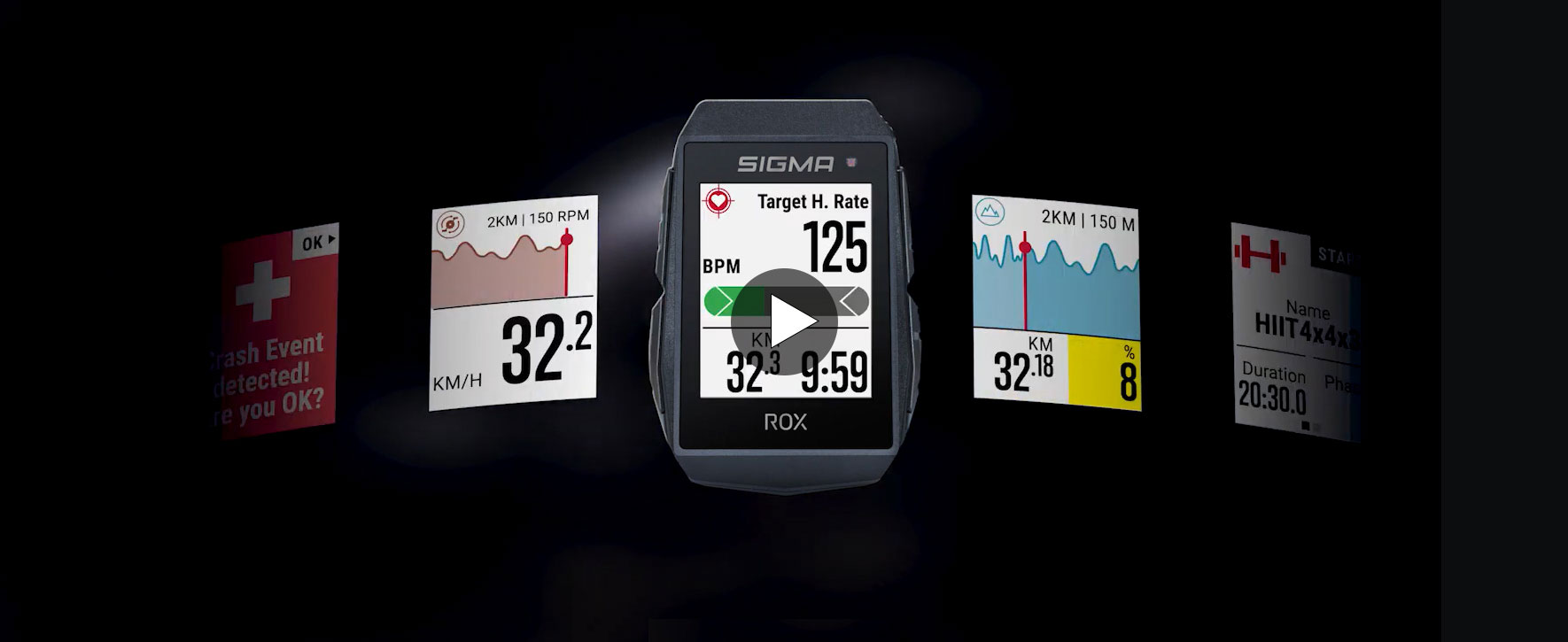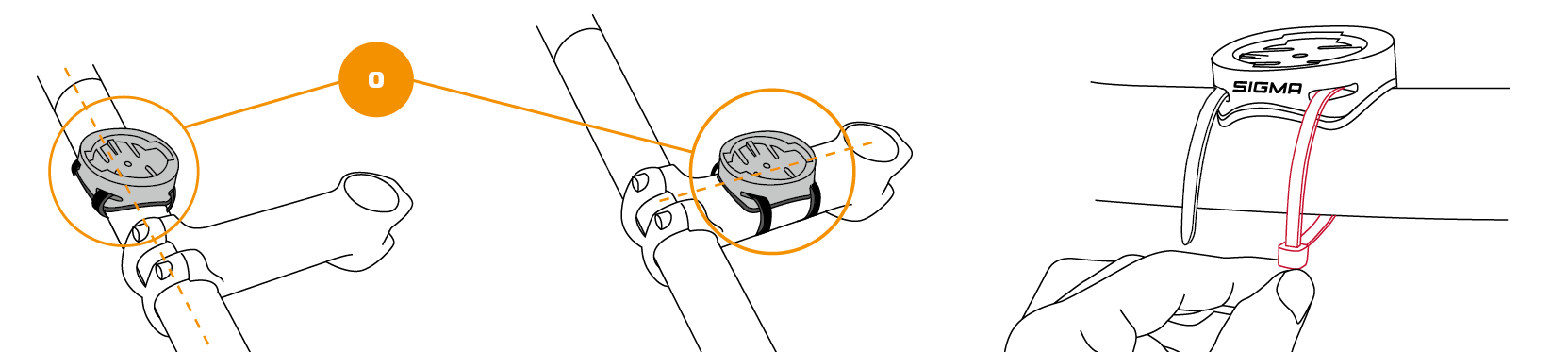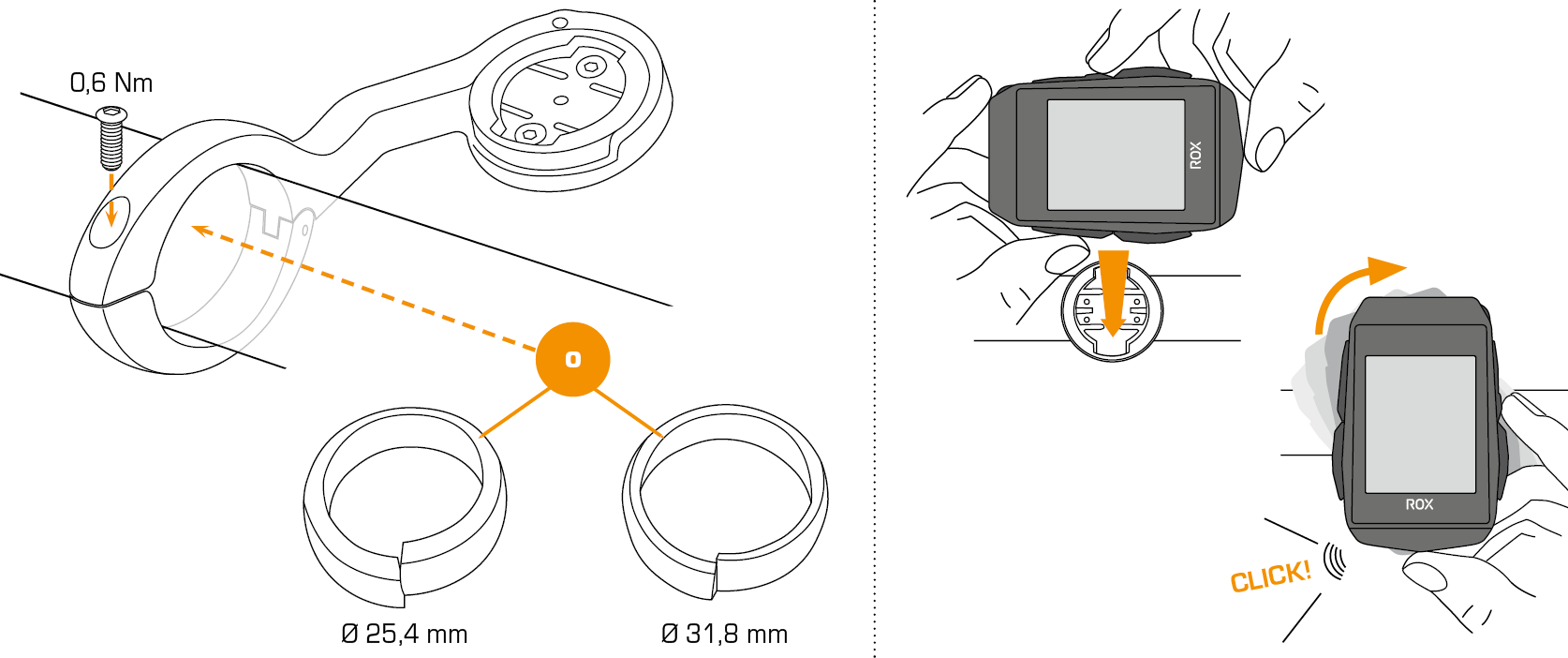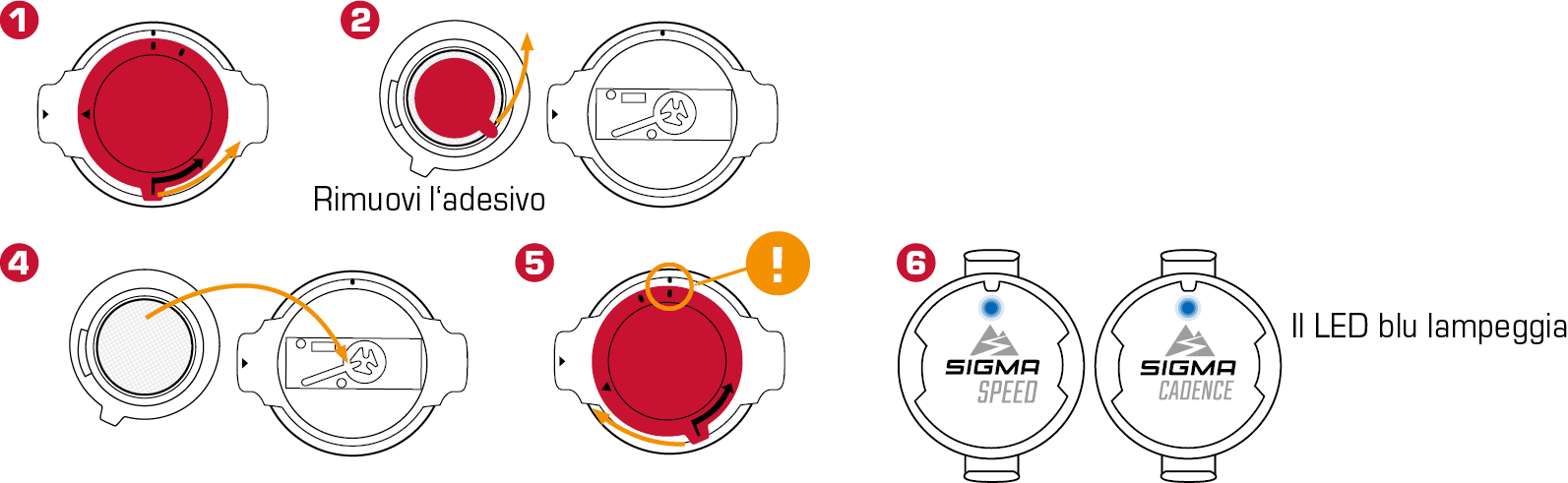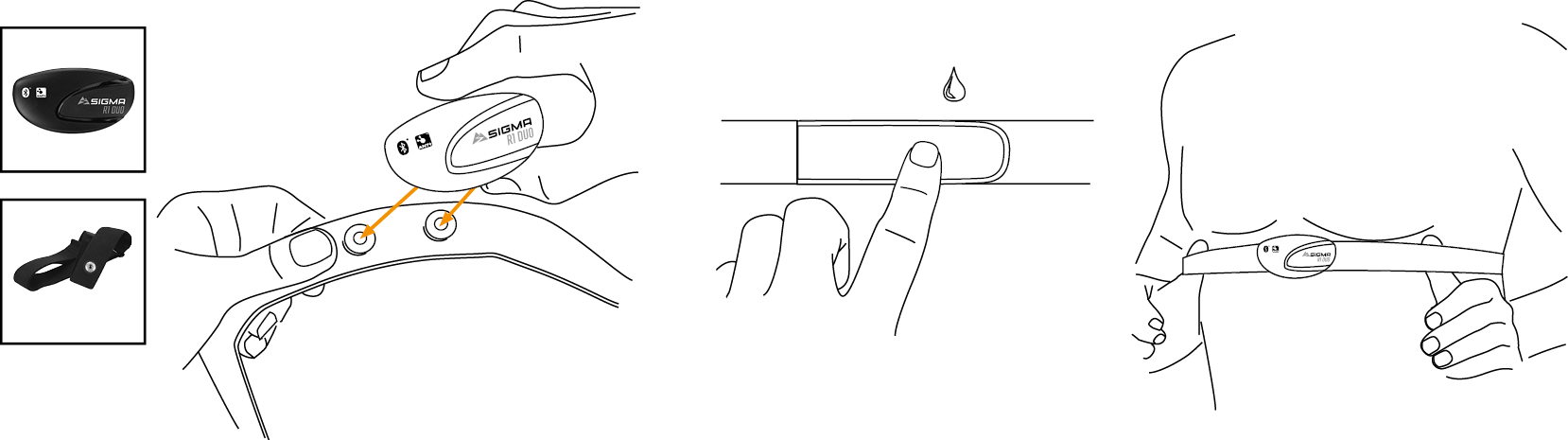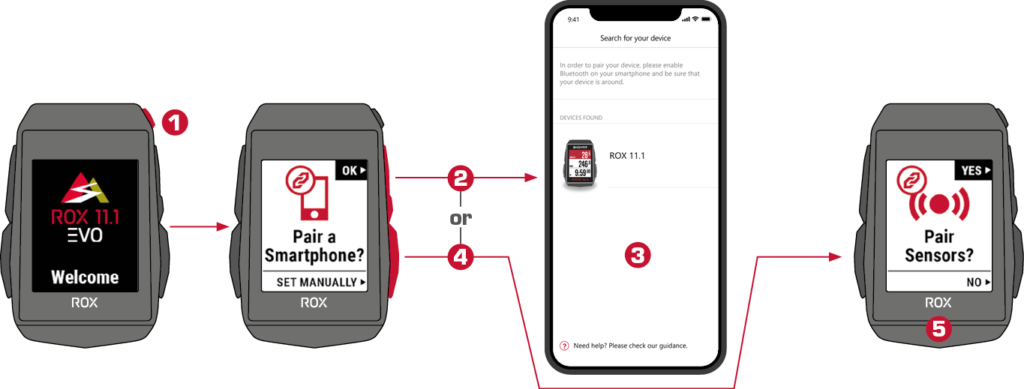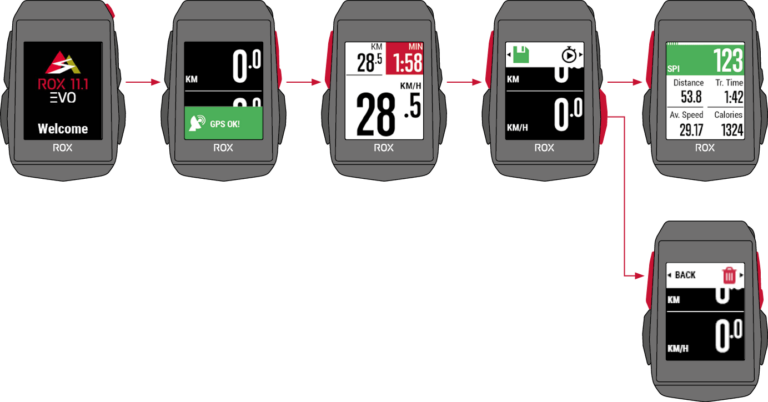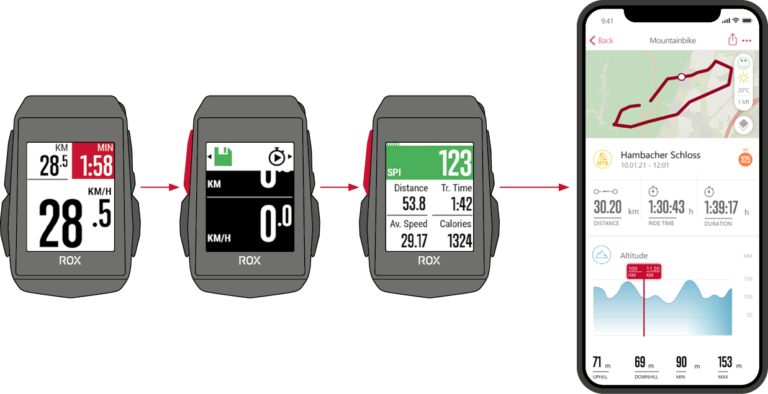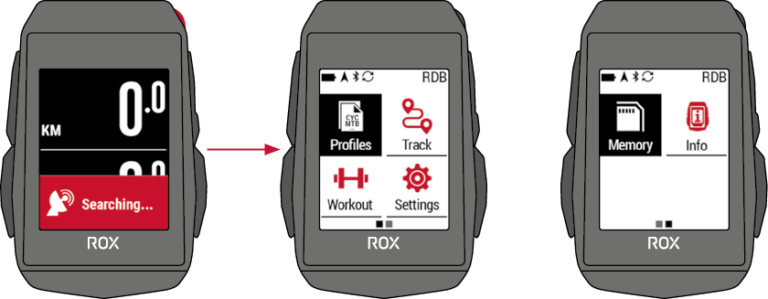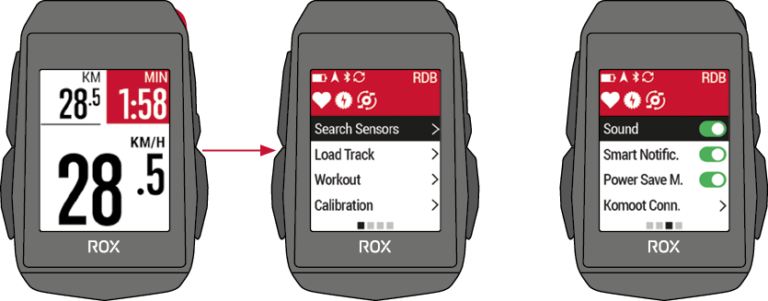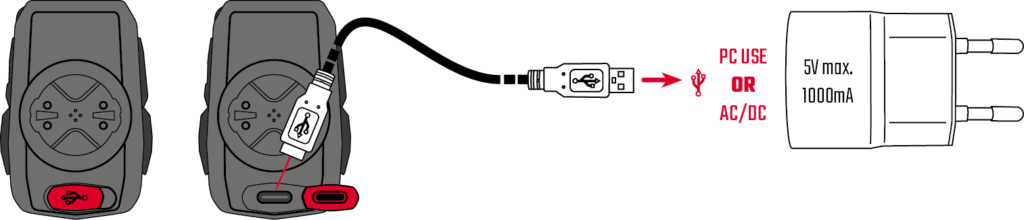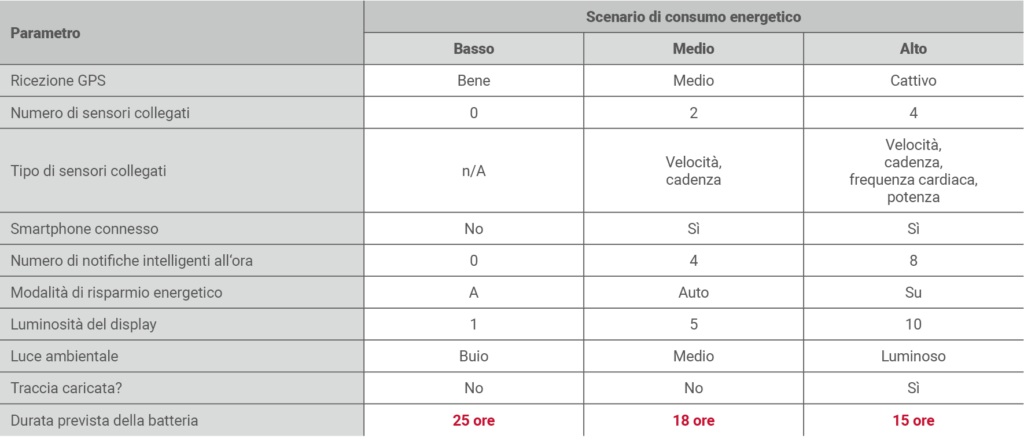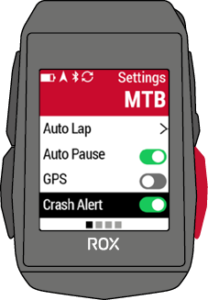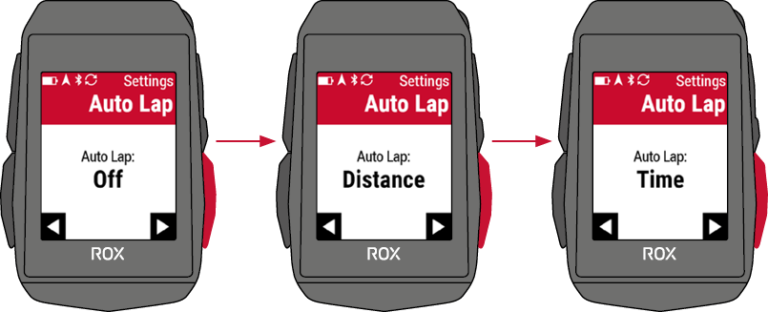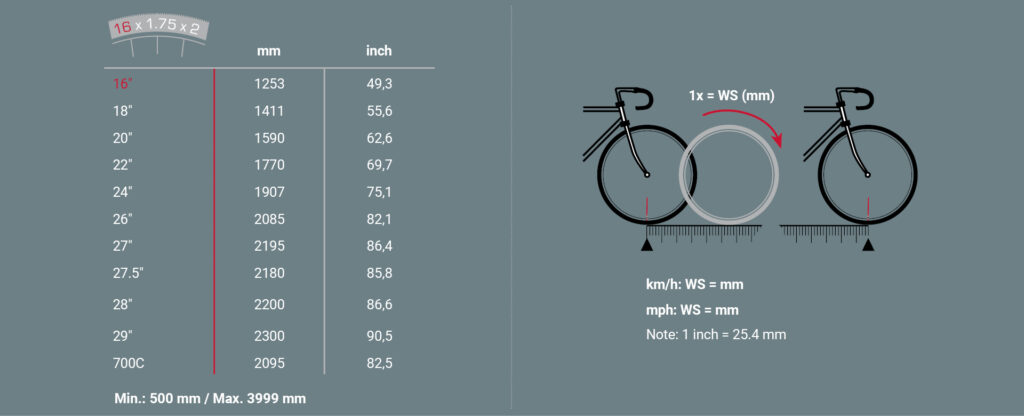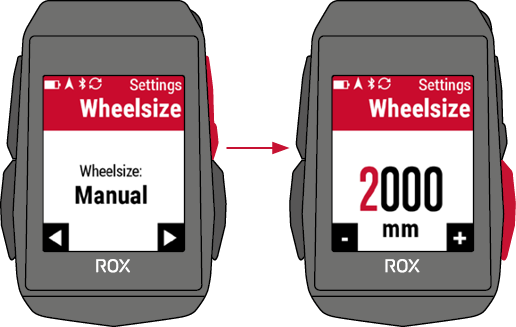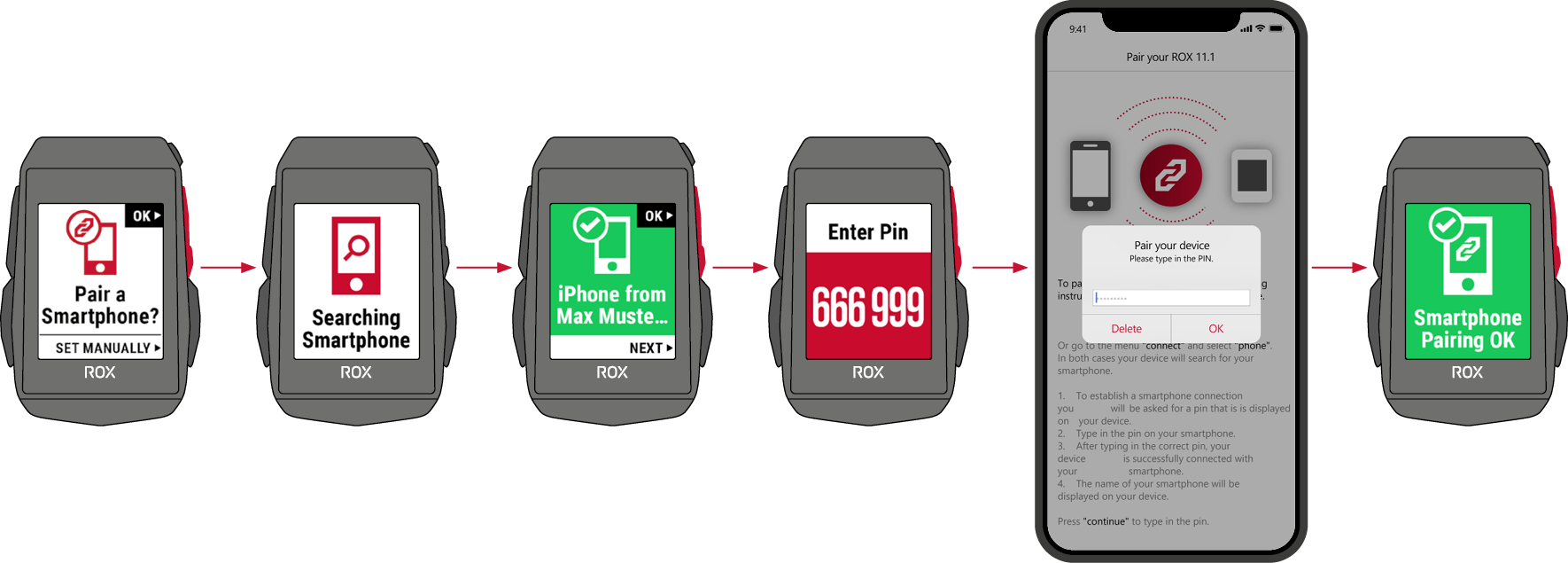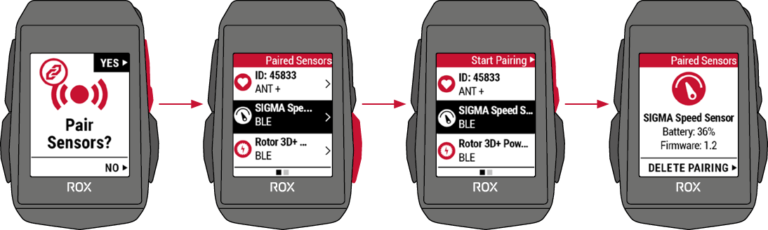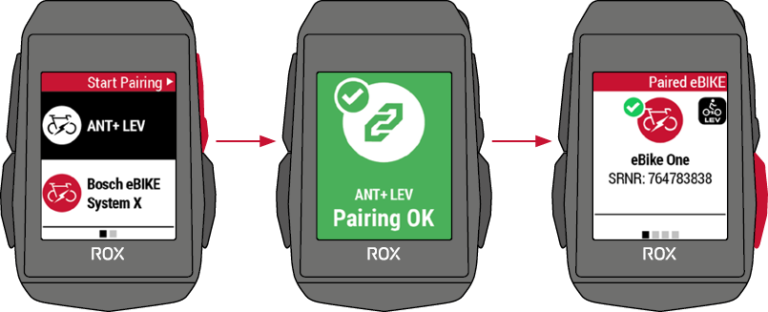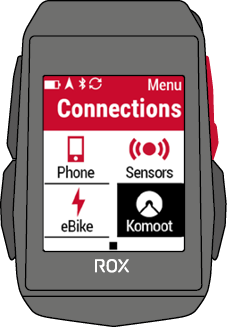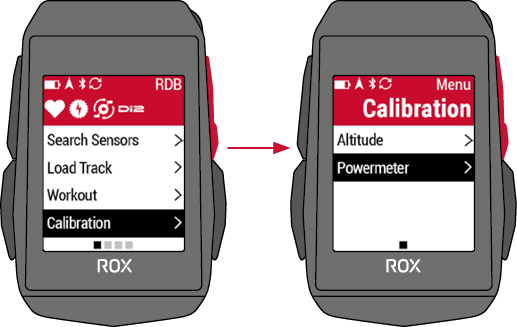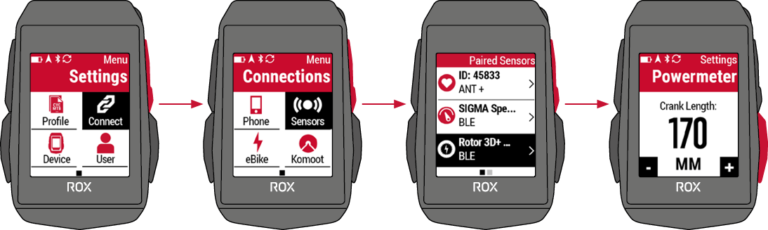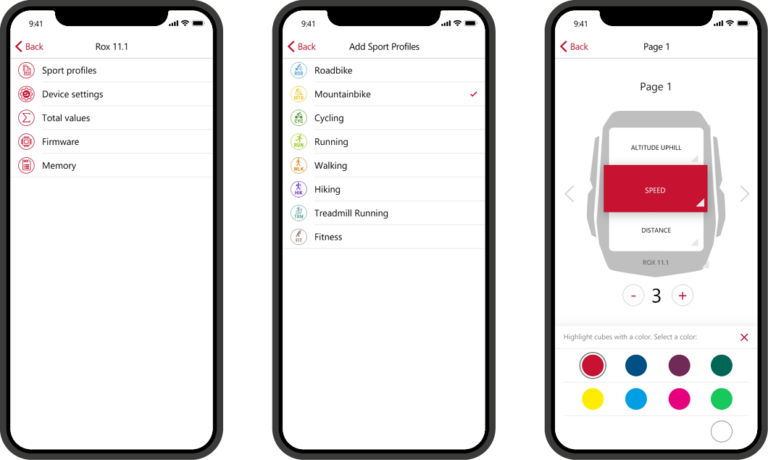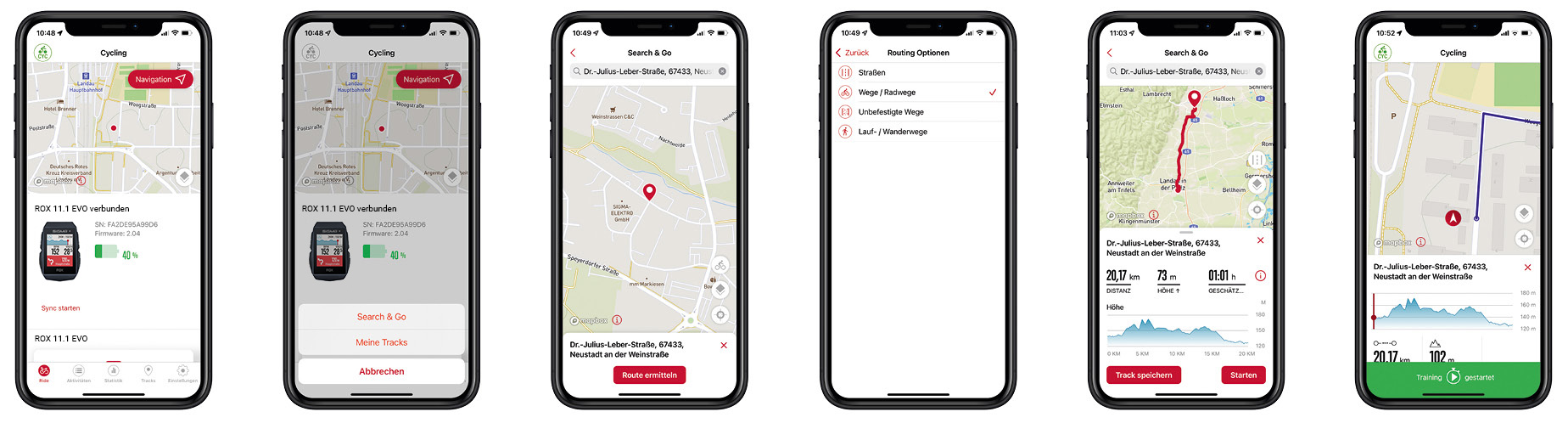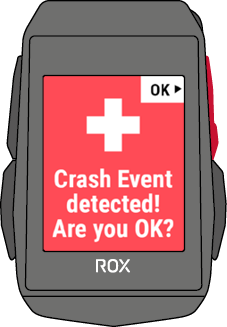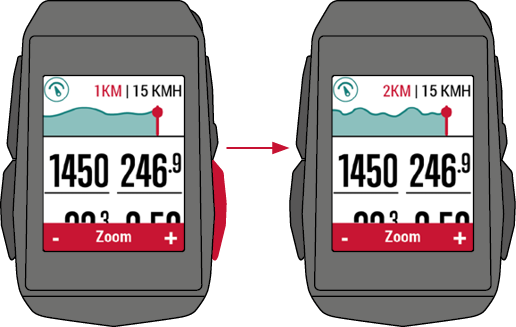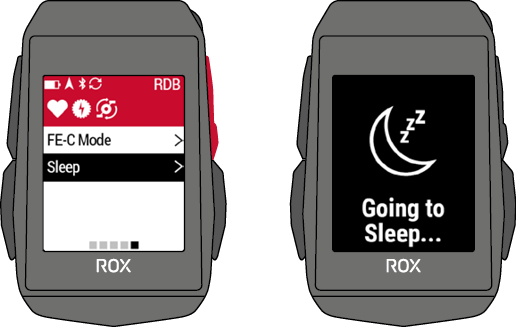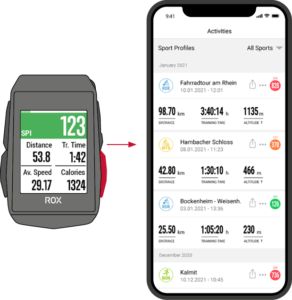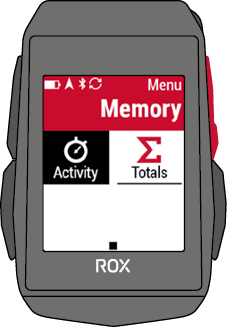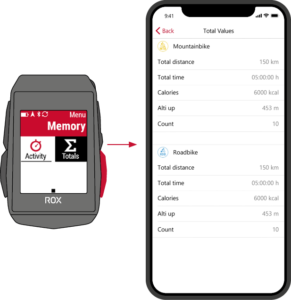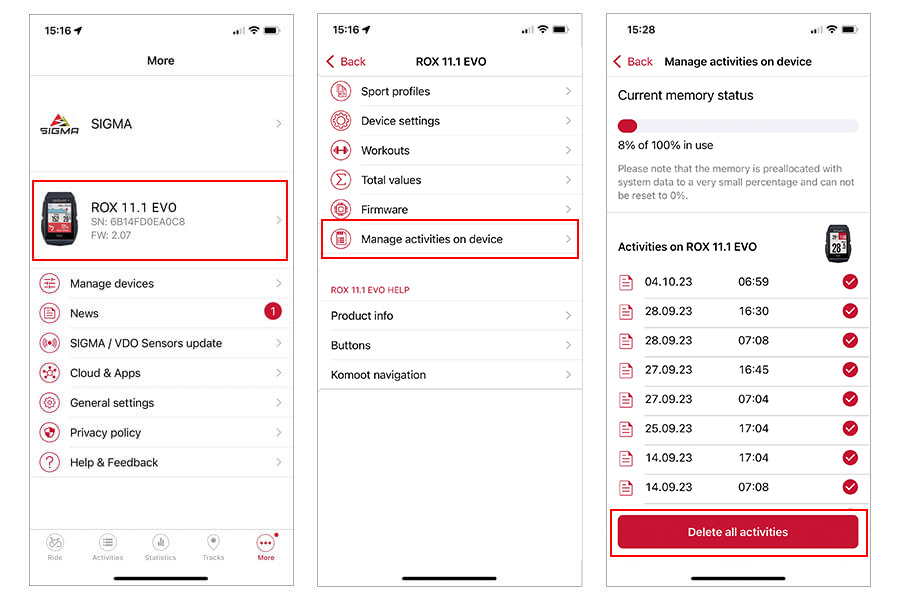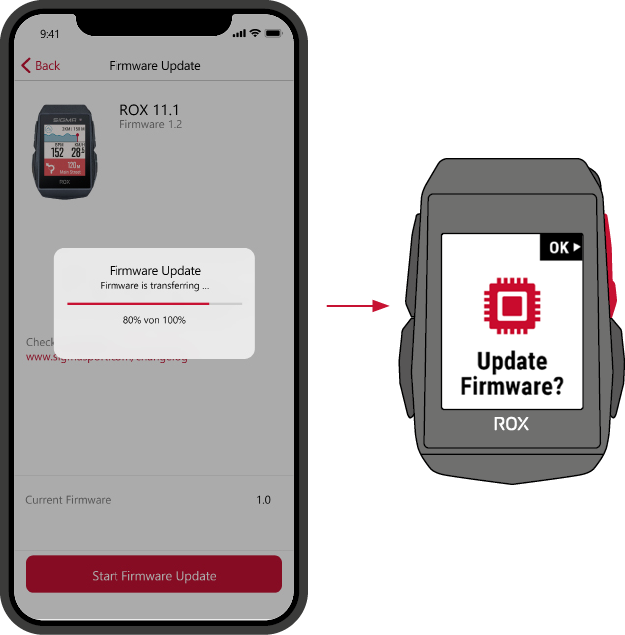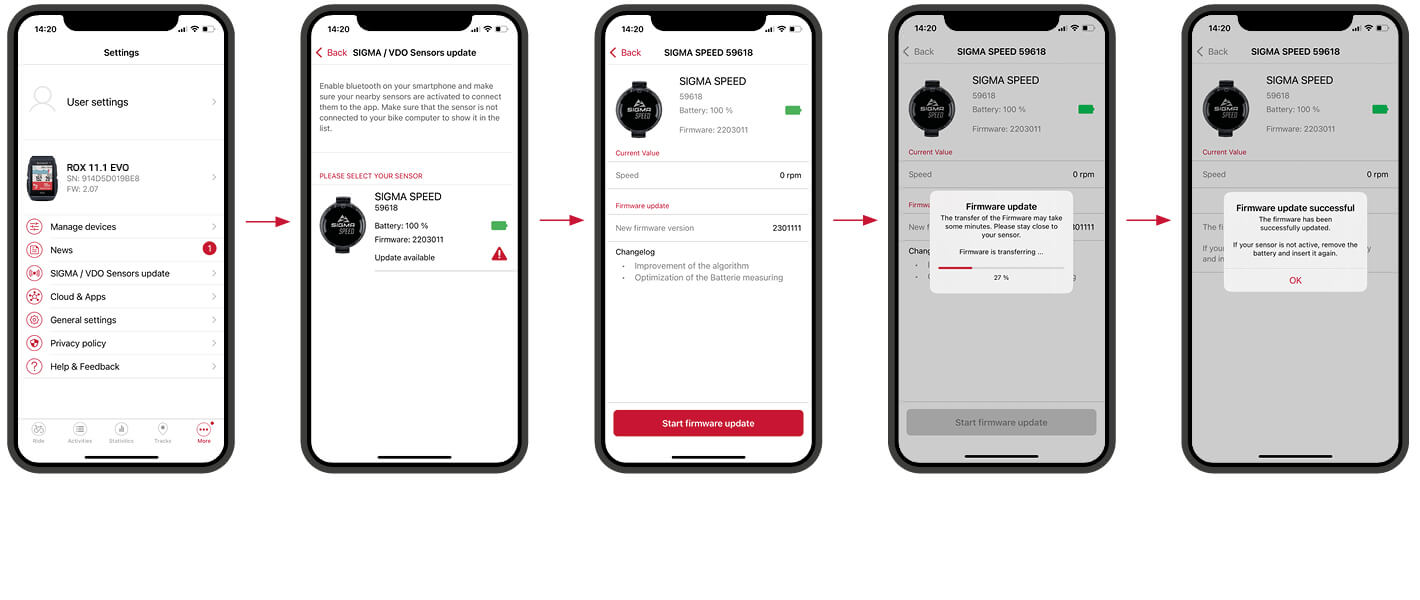ROX 11.1 EVO
STRONG AND COLORFUL





Computer GPS per allenamento con molte funzioni
Non importa se vai a caccia delle prestazioni migliori, se desideri tenerti in forma o condividere i tuoi percorsi con amici e famiglia: il ciclocomputer ROX 11.1 EVO è il partner di allenamento perfetto per il tuo allenamento indoor e outdoor. Oltre alle numerose funzioni di allenamento, il ciclocomputer offre la navigazione GPS, workout strutturati e il collegamento a sensori esterni. Quindi puoi concentrarti completamente sulla tua prestazione, il ROX 11.1 EVO pensa al resto. Grazie alla funzione LIVE puoi seguire e analizzare i tuoi dati in qualsiasi momento tramite l’app SIGMA RIDE.


FUNZIONI DI PRIM’ORDINE
Con più di 150 funzioni, il ciclocomputer ti guida e ti supporta in modo affidabile nell’allenamento o quando vai in bicicletta con i tuoi amici. Il ROX 11.1 EVO ti fornisce tutti i dati in modo affidabile e in tempo reale. Velocità e distanza tramite GPS, misurazione dell’altitudine barometrica e navigazione fanno parte della gamma di funzioni, oltre alla compatibilità con e-bike e ai sensori esterni. Il Crash Alert integrato avvisa i tuoi contatti per le emergenze in caso di caduta. Le notifiche smart ti informano durante la corsa in caso di chiamate e messaggi in entrata. Genera workout in un servizio a tua scelta e importali come FIT sul tuo ROX 11.1 EVO.
IL TUO PROFILO PERSONALE
La tua libertà non ha limiti. Sul ROX 11.1 EVO sono già preinstallati da quattro a 20 profili Sport possibili. Crea il tuo profilo Sport e utilizza il ROX 11.1 su diverse biciclette. Con l’app SIGMA RIDE è possibile configurare in modo personalizzato in base alle proprie esigenze ed evidenziarle con colori sei visualizzazioni allenamento diverse, che hanno da uno a sei campi di dati. Così hai sempre sotto controllo i tuoi obiettivi personali. Le altre visualizzazioni installate sono per workout e navigazione. Anche per gli Smart Trainer FE-C collegati è disponibile un’ulteriore pagina dati. Collega il tuo ROX con uno smartphone e segui subito le tue prestazioni nella schermata Live dell’app SIGMA RIDE.


new

Specchietto retrovisore digitale
Collega il ROX 11.1 EVO con il tuo radar per essere informato in caso di veicoli in avvicinamento.
Il radar per biciclette agisce da specchietto retrovisore digitale, rilevando veicoli in avvicinamento e trasmettendo i dati al ROX in tempo reale. Così puoi tenere d’occhio il traffico alle tue spalle, valutare la velocità di avvicinamento e adeguare di conseguenza il tuo comportamento su strada.
Funzioni di navigazione intelligenti

SEARCH & GO
Con la “navigazione Search & Go” puoi trovare rapidamente un qualsiasi luogo e raggiungerlo navigando. Basta inserire nell’app SIGMA RIDE del tuo smartphone un indirizzo oppure fare clic su un punto a scelta della mappa. Puoi impostare in modo individuale le preferenze sui percorsi (piste ciclabili, sterrati, strade e percorsi pedonali/per escursioni). Il percorso creato si può avviare direttamente sul tuo ROX 11.1 EVO o salvarlo nell’app RIDE per un secondo momento.

Percorsi di terzi
La navigazione percorso consente di seguire con precisione un percorso pianificato in precedenza. Crea un percorso nel SIGMA DATA CENTER o in un portale di percorsi a tua scelta (ad es. komoot, Strava) e importalo nell’app SIGMA RIDE. Successivamente puoi avviare la tua escursione nell’app e partire subito o salvarla sul tuo ciclocomputer per avviarla in un secondo momento. Sul ROX 11.1 EVO si possono salvare fino a 36 percorsi offline. In questo modo puoi effettuare la tua escursione senza dover avere una connessione sullo smartphone.

Indicazioni di svolta
Durante la navigazione, sul display del ROX 11.1 EVO vengono visualizzati il percorso e le indicazioni di svolta. Un popup con segnale acustico ti indica la svolta successiva. Inoltre viene fatto il conto alla rovescia della distanza dalla prossima svolta e viene visualizzato il nome della strada. Se ti allontani dal percorso, il ROX 11.1 EVO ti invia una notifica, visualizzando la via più breve per tornare sul percorso. La visualizzazione del percorso effettua automaticamente lo zoom in base alla tua velocità, così non ti perdi nessuna curva. Se lasci il percorso, il livello di zoom viene aumentato automaticamente, affinché il percorso sia sempre visibile e tu possa ritrovarlo rapidamente.
AMPIA RACCOLTA DI DATI
Qual è la distanza, la velocità, l’altitudine? Salva fino a 100 ore di tempo di allenamenti sul tuo ROX 11.1 EVO e hai sempre sotto controllo i tuoi valori. Analizza le tue prestazioni in un lampo sul ROX 11.1 EVO o sulla schermata Live dell’app SIGMA Ride Al termine dell’allenamento hai naturalmente a disposizione anche il SIGMA DATA CENTER per PC e MAC. Qui puoi analizzare i tuoi dati in modo ancora più completo e pianificare i percorsi. Confronta i tuoi valori di allenamento, guarda i tuoi progressi e imposta con l’aiuto dei workout il tuo allenamento individuale. Utilizza le numerose opzioni di sharing dell’app SIGMA RIDE, per condividere i tuoi risultati con amici e colleghi del team.


TUTTO SOTTO CONTROLLO
Grazie all’eccellente contrasto del display a colori trasmissivo da 1,77 pollici puoi leggere molto bene le indicazioni di navigazione e i dati relativi alla corsa. Il display rimane illuminato e grazie ai sensori di luce ambientale si adatta automaticamente a diverse condizioni di luce. Desideri avere un display più chiaro o più scuro? Nessun problema! Se necessario, puoi impostarlo a dieci livelli di luminosità diversi. I campi di dati all’interno delle visualizzazioni allenamento si possono impostare in modo individuale in base alle proprie esigenze ed evidenziare con colori. Ciò garantisce un’ottima leggibilità insieme al display ad alto contrasto e alle cifre grandi.
DESIGN SPORTIVO
Il ROX 11.1 EVO convince grazie al suo design compatto e moderno. Con i suoi 55 grammi è molto leggero e perfettamente adatto al tuo cockpit. In questo modo hai tutto sotto controllo, senza che il ciclocomputer ti limiti nelle prestazioni.
Due colori a scelta
Il ROX 11.1 EVO è disponibile in due colori: un grigio discreto o un bianco più accattivante. Il display è antiriflesso, al fine di consentire una leggibilità ottimale anche in mezzo alla natura.

PRONTO A PARTIRE IN UN ISTANTE!
Il ROX 11.1 EVO convince grazie al suo utilizzo molto semplice e intuitivo. I cinque ampi pulsanti sono facilmente accessibili e rendono il ciclocomputer facilissimo da utilizzare anche con i guanti. Sai subito come orientarti nel menu di semplice utilizzo e in pochi passaggi arrivi proprio dove vuoi. All’avvio il dispositivo si trova subito in modalità allenamento e puoi partire direttamente. Un pulsante menu separato consente di accedere rapidamente alle impostazioni e a funzioni come workout e navigazione percorso. Il ROX 11.1 EVO ti avvisa con un segnale acustico, se p. es. ricevi un messaggio o una chiamata oppure se devi svoltare.
TENDENZA SPINNING
Hai voglia di fare spinning? Collega il ROX 11.1 EVO con il tuo Smart Trainer o con il ruolo. In questo modo puoi utilizzare le numerose funzioni del computer per allenamento anche quando fai spinning.
ACCOPPIARE È UN GIOCO DA BAMBINI
Tramite BLE e ANT+ è possibile collegare in modo molto semplice e affidabile sensori per la misurazione di velocità, cadenza di pedalata e frequenza cardiaca. Il set del ROX 11.1 EVO comprende anche i nostri nuovi sensori di velocità e cadenza di pedalata senza magneti (disponibili anche come accessori) Il tuo ROX 11.1 EVO si può accoppiare anche con il misuratore di potenza.

Misurazione della velocità
Compatibile con SRAM eTap
Misurazione di cadenza pedalata
Compatibile con Shimano DI2
Misurazione della frequenza cardiaca
Smart Trainer (ANT+)
Misurazione Watt con misuratore di potenza


E-BIKE READY? CERTO CHE SÌ!
Il ROX 11.1 EVO è e-bike ready e si può accoppiare molto facilmente con tante e-bike. Il ciclocomputer GPS si collega con i sistemi e-bike compatibili e ti mostra valori specifici come portata, stato della batteria o livello di assistenza. Con questo elenco puoi scoprire se la tua E-BIKE è compatibile con il ROX 11.1 EVO
FUNZIONI INTELLIGENTI

SUPPORTO PERFETTO CON LO SHORT BUTLER
“Sviluppato appositamente per il ROX 11.1 EVO, lo Short Butler posiziona il ROX11.1 EVO più vicino e in modo più aerodinamico al tuo manubrio rispetto al supporto per manubrio GPS standard.” Nulla può quindi impedirti di raggiungere un nuovo tempo record! Lo Short Butler si può montare in poche mosse a manubri con diametro di 25,4 e 31,8 mm. Il tuo manubrio è ad arco? Allora con l’aiuto dei 3D Rubber Pad orienta il tuo ROX 11.1 EVO davanti al manubrio.


MONTAGGIO FLESSIBILE
Lo preferisci in versione ridotta? Allora monta il tuo ROX 11.1 EVO con il supporto per manubrio GPS. Questo disco viene montato con fascette sul manubrio o sull’attacco del manubrio della bicicletta e il ROX 11.1 EVO viene fissato avvitandolo fino a sentire uno scatto.

Caratteristiche
| Generale | ||||||||||||||||||||||||||||||||||||||||||||||||||
|---|---|---|---|---|---|---|---|---|---|---|---|---|---|---|---|---|---|---|---|---|---|---|---|---|---|---|---|---|---|---|---|---|---|---|---|---|---|---|---|---|---|---|---|---|---|---|---|---|---|---|
|
||||||||||||||||||||||||||||||||||||||||||||||||||
| Navigazione | ||||||||||||||||||||||||||||||||||||||||||||||||||
|
||||||||||||||||||||||||||||||||||||||||||||||||||
| Sensori | ||||||||||||||||||||||||||||||||||||||||||||||||||
|
||||||||||||||||||||||||||||||||||||||||||||||||||
| Allenamento | ||||||||||||||||||||||||||||||||||||||||||||||||||
|
||||||||||||||||||||||||||||||||||||||||||||||||||
| Analisi dei dati | ||||||||||||||||||||||||||||||||||||||||||||||||||
|
||||||||||||||||||||||||||||||||||||||||||||||||||
| Funzioni di base | ||||||||||||||||||||||||||||||||||||||||||||||||||
|
||||||||||||||||||||||||||||||||||||||||||||||||||
| Misurazione dell'altitudine | ||||||||||||||||||||||||||||||||||||||||||||||||||
|
||||||||||||||||||||||||||||||||||||||||||||||||||
| Cadenza della pedalata | ||||||||||||||||||||||||||||||||||||||||||||||||||
|
||||||||||||||||||||||||||||||||||||||||||||||||||
| Funzioni frequenza cardiaca | ||||||||||||||||||||||||||||||||||||||||||||||||||
|
||||||||||||||||||||||||||||||||||||||||||||||||||
| Funzioni prestazione | ||||||||||||||||||||||||||||||||||||||||||||||||||
|
||||||||||||||||||||||||||||||||||||||||||||||||||
| Funzioni e-bike | ||||||||||||||||||||||||||||||||||||||||||||||||||
|
||||||||||||||||||||||||||||||||||||||||||||||||||
| Funzioni Indoor Trainer | ||||||||||||||||||||||||||||||||||||||||||||||||||
|
||||||||||||||||||||||||||||||||||||||||||||||||||
| Fonctions « Tours automatiques » (en fonction du temps ou de la distance) | ||||||||||||||||||||||||||||||||||||||||||||||||||
|
||||||||||||||||||||||||||||||||||||||||||||||||||
| Funzioni giri manuali | ||||||||||||||||||||||||||||||||||||||||||||||||||
|
||||||||||||||||||||||||||||||||||||||||||||||||||
| Funzioni di navigazione | ||||||||||||||||||||||||||||||||||||||||||||||||||
|
||||||||||||||||||||||||||||||||||||||||||||||||||
| Collegamento elettronico | ||||||||||||||||||||||||||||||||||||||||||||||||||
|
||||||||||||||||||||||||||||||||||||||||||||||||||
| Funzioni di stato | ||||||||||||||||||||||||||||||||||||||||||||||||||
|
||||||||||||||||||||||||||||||||||||||||||||||||||
Servizio
-
Tutorial videos
-
ROX 11.1 EVO Tutorial Operazioni di base
Stai visualizzando un contenuto segnaposto da YouTube. Per accedere al contenuto effettivo, clicca sul pulsante sottostante. Si prega di notare che in questo modo si condividono i dati con provider di terze parti.
Ulteriori informazioni -
ROX 11.1 EVO Tutorial Connessione E-Bike
Stai visualizzando un contenuto segnaposto da YouTube. Per accedere al contenuto effettivo, clicca sul pulsante sottostante. Si prega di notare che in questo modo si condividono i dati con provider di terze parti.
Ulteriori informazioni -
ROX 11.1 EVO Tutorial Misurazione dell'altitudine
-
ROX 11.1 EVO Tutorial Importa una traccia sul dispositivo
Stai visualizzando un contenuto segnaposto da YouTube. Per accedere al contenuto effettivo, clicca sul pulsante sottostante. Si prega di notare che in questo modo si condividono i dati con provider di terze parti.
Ulteriori informazioni -
ROX 11.1 EVO Tutorial Associazione a uno smartphone
Stai visualizzando un contenuto segnaposto da YouTube. Per accedere al contenuto effettivo, clicca sul pulsante sottostante. Si prega di notare che in questo modo si condividono i dati con provider di terze parti.
Ulteriori informazioni -
ROX 11.1 EVO Tutorial Allenamenti
Stai visualizzando un contenuto segnaposto da YouTube. Per accedere al contenuto effettivo, clicca sul pulsante sottostante. Si prega di notare che in questo modo si condividono i dati con provider di terze parti.
Ulteriori informazioni -
ROX 11.1 EVO Connect radar system
Stai visualizzando un contenuto segnaposto da YouTube. Per accedere al contenuto effettivo, clicca sul pulsante sottostante. Si prega di notare che in questo modo si condividono i dati con provider di terze parti.
Ulteriori informazioni -
Installazione Porta - GPS Mount
Stai visualizzando un contenuto segnaposto da YouTube. Per accedere al contenuto effettivo, clicca sul pulsante sottostante. Si prega di notare che in questo modo si condividono i dati con provider di terze parti.
Ulteriori informazioni -
Installazione Butler - SHORT BUTLER GPS
Stai visualizzando un contenuto segnaposto da YouTube. Per accedere al contenuto effettivo, clicca sul pulsante sottostante. Si prega di notare che in questo modo si condividono i dati con provider di terze parti.
Ulteriori informazioni -
Sensori di installazione - DUO MAGNETLESS SPEED
Stai visualizzando un contenuto segnaposto da YouTube. Per accedere al contenuto effettivo, clicca sul pulsante sottostante. Si prega di notare che in questo modo si condividono i dati con provider di terze parti.
Ulteriori informazioni -
Firmware-Update: New navigation features for the ROX SERIES
Stai visualizzando un contenuto segnaposto da YouTube. Per accedere al contenuto effettivo, clicca sul pulsante sottostante. Si prega di notare che in questo modo si condividono i dati con provider di terze parti.
Ulteriori informazioni -
SIGMA RIDE APP & ROX 11.1 EVO - How to use komoot tracks incl. turning guidance
Stai visualizzando un contenuto segnaposto da YouTube. Per accedere al contenuto effettivo, clicca sul pulsante sottostante. Si prega di notare che in questo modo si condividono i dati con provider di terze parti.
Ulteriori informazioni -
Installazione Butler - OVERCLAMP BUTLER GPS
Stai visualizzando un contenuto segnaposto da YouTube. Per accedere al contenuto effettivo, clicca sul pulsante sottostante. Si prega di notare che in questo modo si condividono i dati con provider di terze parti.
Ulteriori informazioni -
Sensori di installazione - DUO MAGNETLESS CADENCE
Stai visualizzando un contenuto segnaposto da YouTube. Per accedere al contenuto effettivo, clicca sul pulsante sottostante. Si prega di notare che in questo modo si condividono i dati con provider di terze parti.
Ulteriori informazioni -
Connect REMOTE ONE & ROX 11.1 EVO
Stai visualizzando un contenuto segnaposto da YouTube. Per accedere al contenuto effettivo, clicca sul pulsante sottostante. Si prega di notare che in questo modo si condividono i dati con provider di terze parti.
Ulteriori informazioni
-
-
Manuale
-
ROX 11.1 EVO - General information
How do I perform a tour data reset?
After completing your tour, please press the save symbol (top left button) to save the activity. If you want to delete the activity, press and hold the + button until the recycle bin appears. Then confirm the deletion with the top left button.Description of the HR zones
For better training control, HR zones are displayed for various training areas, which are derived from the individual maximum heart rate.
The zones can be customised.Range Per cent of maximum heart rate Meaning 1 (Recover) <60% Relaxed, easy ride. Low load 2 (Cardio) 61%-70% Comfortable ride 3 (Fitness) 71%-80% A slightly more strenuous ride, good training for the cardiovascular system. 4 (Performance) 81%-90% Fast ride that is more demanding. 5 (Speed) 91%-100% Maximum performance that can only be maintained for a short time. How do I delete my sport profiles?
Open the SIGMA RIDE APP and select the device you are using.
In the Sport profiles tab, you can delete the corresponding sport profile by swiping from right to left.How do I recognise whether the sensors are connected via ANT+ or BLE?
In the menu under Connections->Sensor->Connected sensors, you can display the connected sensors. Depending on the connection, either ANT+ or BLE is displayed under the name of the sensorHow can I set the time zone and time of day?
Time zones / time of day – Every time you switch on the device and acquire satellite signals or synchronise the device with your smartphone, it automatically determines the time zone and the current time of day.Can I also use third-party mounts?
Only use the mount from SIGMA SPORT.How do I add my gear ratio to my connected electronic gear?
If incorrect values are transferred from your electronic gear to the gear ratio, you can change them by selecting your gear in the menu under Connections->Sensors->Connected sensors. You can then use Set to change the number of teeth on the front chainrings and the cassette.How does the Crash Alert work?
The ROX can recognise whether you are involved in an accident by means of acceleration sensors. If a crash is detected, a message appears on your ROX asking whether everything is OK. If this question is not answered, the ROX displays the medication you have stored. In addition, if there is an active connection to the RIDE app, an automatic text message with the latest position data is sent to the emergency contacts you have stored.What do the AM pop-up settings mean?
Assist mode pop-ups are short displays of your e-bike’s assist mode when you change it. -
Assemblaggio
-
Porta GPS
-
Short Butler
-
PRIMO INIZIO trasmettitore di velocità / cadenza
-
Trasmettitore di velocità
Lo SPEED-Sensor può essere montato sul mozzo della bicicletta di entrambe le ruote.
-
Trasmettitore di cadenza
-
Trasmettitore della frequenza cardiaca
-
-
Assegnazione delle chiavi
Il ROX 11.1 EVO ha 5 pulsanti. Le funzioni dei tasti sono descritte nel grafico seguente:
-
Primo avvio
Se si desidera utilizzare il dispositivo per la prima volta, tenere premuto il pulsante
per 5 secondi
. Questo ti porterà al menu di attivazione, in cui puoi effettuare tutte le impostazioni importanti.
Hai 2 opzioni per questo:
- 1. Collega lo smartphone e imposta il ROX 11.1 EVO con l’app SIGMA RIDE
- 2. Effettuare le impostazioni manualmente sul ROX 11.1 EVO
Per connettere lo smartphone, seguire le istruzioni nel capitolo Collegamento di uno smartphone.
Per regolare manualmente un’impostazione, selezionare il valore desiderato con il pulsante
o
e confermarlo premendo il pulsante
. Se si desidera tornare indietro di un livello per modificare nuovamente un’impostazione, premere il pulsante
.
Alla fine dell’impostazione, hai la possibilità di collegare sensori come una fascia toracica per la frequenza cardiaca, segui le istruzioni nella sezione Collegamento del sensore.Quando tutte le impostazioni sono state effettuate, è possibile utilizzare il dispositivo. Per assemblare il dispositivo, seguire i passaggi nel capitolo Assemblaggio.
- 1. Collega lo smartphone e imposta il ROX 11.1 EVO con l’app SIGMA RIDE
-
Allenarsi con il ROX 11.1 EVO
Ogni volta che accendi il dispositivo, il ROX 11.1 EVO si avvia nella schermata di allenamento per consentirti di iniziare l’allenamento il più rapidamente possibile. Viene sempre caricato l’ultimo profilo sport utilizzato. Se vuoi cambiare il profilo sportivo, devi farlo PRIMA di iniziare l’allenamento.
Per fare ciò, vai al menu principale (pulsante
) e seleziona Profilo sport. Qui puoi vedere quali profili sport sono presenti sul dispositivo e puoi selezionare un profilo (pulsante
o
) e confermare la selezione (pulsante
). Se hai attivato il GPS nel profilo sport attivo (questo è già il caso della maggior parte dei profili allo stato di consegna), il ROX 11.1 EVO inizia a cercare i satelliti GPS subito dopo l’accensione.
-
GPS fix
Per consentire al ROX 11.1 EVO di essere collegato al GPS / GLONASS il più rapidamente possibile, seguire queste istruzioni:
› Trova un campo il più aperto possibile (niente alberi, case, ecc. Che interferiscono con la ricezione)
› Se possibile, non muoverti finché non avrai ricevuto il messaggio” GPS OK ”
Se ti sei perso il messaggio, puoi anche scoprire nel menu principale se è stato effettuato un fix GPS. In tal caso, il simbolo GPS smette di lampeggiare.
› Sincronizza il ROX 11.1 EVO il più regolarmente possibile con l’app SIGMA RIDE in modo che i dati GPS più aggiornati siano sempre disponibili sul dispositivo. -
Processo di formazione
Se si desidera utilizzare il GPS, attendere fino al messaggio “GPS OK”. Quindi premere una volta il pulsante
per iniziare l’allenamento. Il display mostra lo stato corrente dell’allenamento. Se vedi numeri bianchi su sfondo nero, l’allenamento non è ancora iniziato o è in modalità di pausa automatica. Se non hai ancora iniziato l’allenamento, ma ti stai muovendo a più di 2,2 km / h, riceverai una richiesta ricorrente per iniziare l’allenamento. I dati vengono registrati solo quando è stato avviato.
In qualsiasi momento durante l’allenamento è possibile modificare le visualizzazioni dell’allenamento per il profilo sportivo corrente, utilizzare l’app SIGMA RIDE e seguire le istruzioni nel capitolo Impostazione delle visualizzazioni dell’allenamento.
Se desideri configurare altre impostazioni durante l’allenamento, come la pausa automatica, i toni o la luminosità del display o caricare una traccia o un allenamento, premi una volta il pulsanteper accedere al menu rapido. Qui puoi anche calibrare il sensore di altezza se l’altezza visualizzata non corrisponde all’altezza reale.
Se vuoi fare un giro durante l’allenamento, puoi farlo premendo brevemente il pulsante.
Se vuoi terminare l’allenamento, premi una volta il pulsante. È ora possibile ricominciare l’allenamento premendo il pulsante
, oppure è possibile abbandonare l’allenamento e salvare la sessione di allenamento. A tale scopo, premere nuovamente il pulsante
.
Per eliminare l’allenamento, tieni premuto il pulsante. È quindi possibile eliminare la sessione di allenamento con il pulsante
o tornare a salvare la sessione di allenamento con il pulsante
.
-
Salvataggio e valutazione della formazione
Alla fine della formazione riceverai un riepilogo della sessione di formazione completata. Nella prima pagina puoi vedere un riepilogo generale Valutazione dei dati di allenamento, compreso il SIGMA Performance Index. È possibile trovare ulteriori informazioni sull’interpretazione di questo valore nel capitolo SIGMA Performance Index.
A seconda dei sensori collegati durante l’allenamento, verranno visualizzate ulteriori pagine di panoramica. Ad esempio, se hai collegato un wattmetro, riceverai un riepilogo dei più importanti valori di potenza e cadenza. Se è stata collegata una fascia toracica, si otterrà una panoramica dei dati sulla frequenza cardiaca, ecc.
I dati di allenamento vengono sincronizzati con l’app SIGMA RIDE dopo l’allenamento. È inoltre possibile sincronizzare i dati di allenamento con il PC e il SIGMA DATA CENTER tramite una connessione USB.
Hai anche la possibilità di sincronizzare i dati con l’app SIGMA RIDE in portali di terze parti. Le istruzioni per questo sono disponibili nel capitolo Sincronizzazione dei dati di allenamento con software di terze parti.
Oltre alla valutazione dettagliata dei dati, troverai anche una panoramica dei valori di allenamento eseguiti per ogni profilo sportivo direttamente sul dispositivo. A tale scopo, aprire il menu principale e selezionare l’area Memoria › Totali. Oltre ai valori totali, sul dispositivo sono presenti anche i riepiloghi dell’allenamento per tutte le unità di allenamento.
-
-
Funzionamento del dispositivo
-
Struttura del menu
Il ROX 11.1 EVO dispone di 2 diversi menu, entrambi richiamabili tramite il pulsante
.
-
Menu principale
È possibile accedere al menu principale se l’allenamento non è ancora iniziato. Tutte le impostazioni disponibili possono essere raggiunte tramite il menu principale. Visualizza le tue unità di allenamento completate e aggiungi per la prima volta uno smartphone, sensori esterni o e-bike al ROX 11.1 EVO.
-
Menu veloce
È possibile accedere al menu rapido quando l’allenamento è iniziato o è in AutoPause. Nel menu rapido hai accesso solo alle funzioni e alle impostazioni di allenamento più importanti.
-
Ricarica e durata della batteria
Il ROX 11.1 EVO ha una connessione USB-C standard. È possibile caricare il ROX 11.1 EVO da qualsiasi porta USB dotata di quanto segue
Specifiche soddisfatte:
Voltaggio: 5V
Corrente di carica almeno: 1000mAIl ROX 11.1 EVO può essere caricato anche durante la guida, ad esempio se si collega un power bank al dispositivo.
Il tempo di ricarica è di circa 2,5 – 3 ore, a seconda del caricatore utilizzato. Durante il processo di ricarica, è possibile visualizzare lo stato di carica corrente sul display.
Si prega di notare che il ROX 11.1 EVO potrebbe non essere in grado di caricare su alcuni caricabatterie da USB-C a USB-C.A seconda di come viene utilizzato il dispositivo, la durata della batteria varia. I consueti tempi di esecuzione possono essere trovati nella seguente tabella:
Nota: gli scenari mostrati sono valori di esempio. Sono utilizzati per l’orientamento, per dimostrare i tempi di funzionamento previsti del ROX 11.1 EVO e per fornire indicazioni su come prolungare la durata della batteria.
-
Profili sportivi
Il ROX 11.1 ha i cosiddetti profili sportivi. Questi vengono utilizzati per collegare diverse impostazioni allo sport selezionato. Se modifichi il profilo sportivo, z. B. impostare le visualizzazioni dell’allenamento e le impostazioni per la pausa automatica. Una volta impostato, il fastidioso controllo delle impostazioni non è più necessario. Le visualizzazioni del display e altre impostazioni di base possono essere modificate solo utilizzando l’app SIGMA RIDE. Per fare ciò, collega il ROX 11.1 EVO all’app SIGMA RIDE. Selezionare Profili sport e impostare il profilo sport desiderato. Con l’app SIGMA RIDE, puoi anche modificare i profili sport tramite l’app durante l’allenamento attivo. Le modifiche, ad esempio alle visualizzazioni dell’allenamento, sono quindi immediatamente visibili durante la guida.
-
Comunicazione con sensori esterni
Il ROX 11.1 EVO può connettersi a sensori esterni utilizzando due diversi protocolli radio: Bluetooth Low Energy (BLE) e ANT +. Si noti che molti sensori offrono entrambi i protocolli. In tal caso è sufficiente collegare UNO dei due canali per ricevere i dati dal sensore. Si consiglia di selezionare la connessione tramite ANT + qui.
È possibile collegare i seguenti sensori:
BLE / ANT +:
› Sensore di velocità
› Sensore di cadenza
› Sensori combinati per velocità e cadenza
› Misuratore di potenza
› Sensori di frequenza cardiaca (ad es. Fascia toracica)ANT +:
› Smart trainer che supportano il protocollo FE-CFare riferimento alle istruzioni per l’uso del produttore del sensore per scoprire se i propri sensori supportano i protocolli menzionati ellers. Le modalità per stabilire la connessione sono disponibili nella sezione Impostazione della connessione a sensori esterni. Se il sensore è stato trovato dal ROX 11.1 EVO, riceverai un breve messaggio sulla connessione avvenuta con successo.
-
-
Impostazioni
Fondamentalmente hai varie opzioni per regolare le impostazioni del ROX 11.1 EVO secondo i tuoi desideri. Puoi farlo direttamente sul dispositivo o con l’app SIGMA RIDE.
-
Effettua le impostazioni sul dispositivo
Questo capitolo descrive le impostazioni che è possibile configurare nel menu principale.
Se hai già iniziato la formazione, hai solo una selezione di opzioni di impostazione nel menu rapido.Per aprire il menu principale, premere una volta il pulsante
. Troverai le seguenti opzioni per impostare il dispositivo nel menu Impostazioni:
› Profili: qui si impostano i profili sport sul dispositivo.
› Connessione: qui è possibile stabilire connessioni a sensori esterni, smartphone, eBIKE o Komoot
› Dispositivo: qui troverai tutte le impostazioni del dispositivo
› Utente: qui si inseriscono tutti i dati personali.La funzionalità del ROX 11.1 EVO è identica in tutte le impostazioni. Utilizzare il pulsante
o
per selezionare la voce di menu da impostare, premere
per confermare la selezione. Successivamente è possibile effettuare l’impostazione con il pulsante
o
e confermare nuovamente con
. Se si desidera annullare l’impostazione, premere il pulsante
. È possibile chiudere il menu in qualsiasi momento premendo il pulsante
.
-
Imposta i profili sport
Per modificare le impostazioni di un profilo sport, seleziona prima il profilo sport che desideri modificare nella voce di menu Impostazioni › Profili. Nelle impostazioni per il profilo sport, è possibile modificare alcune impostazioni direttamente a livello di elenco.
-
Pausa automatica
Il dispositivo si ferma quando la velocità attuale scende al di sotto di 2,2 km / h.
-
GPS
Il GPS può essere disattivato, ad es. Durante l’allenamento al chiuso.
-
Rilevamento delle cadute
Il ROX 11.1 EVO rileva una caduta valutando i dati di accelerazione e, se non c’è reazione, può inviare un messaggio di emergenza ai tuoi contatti di emergenza tramite l’app SIGMA RIDE. Se non si desidera utilizzare questa funzione, disattivare il rilevamento della caduta.
-
Giro in macchina
Il ROX 11.1 EVO può registrare giri automatici. Puoi scegliere la distanza o il tempo per registrare i giri automatici. Ad esempio, se si seleziona Distanza › 5 km, il ROX 11.1 EVO esegue un giro automatico ogni 5 km.
Selezionare prima il criterio (tempo o distanza) per il giro automatico. Conferma la tua selezione con il pulsante
. Ora impostare il rispettivo valore (tempo o distanza) con il pulsante
o
e confermare la selezione con il pulsante
.
Se lo imposti su OFF, non verranno registrati giri automatici.
-
Zona target
È possibile impostare una zona target per l’allenamento in modo da poter controllare meglio l’allenamento. Se desideri perseguire una certa sequenza di zone target, ad es. Secondo un piano di allenamento strutturato, ti consigliamo di utilizzare la funzione allenamento (vedi capitolo Allenamento).
È possibile definire i seguenti valori come zona target:
› Frequenza cardiaca
› Velocità
› Cadenza
› PotenzaSelezionare prima il parametro corrispondente per la zona target con il pulsante
o
. Conferma la tua selezione con il pulsante
. Nella schermata successiva è quindi possibile definire i limiti superiore e inferiore per la zona target. Impostare prima il limite inferiore con il pulsante
o
. Confermare il valore con il pulsante
. Impostare ora il limite superiore allo stesso modo e confermare la selezione con il pulsante
.
Se è stata impostata una zona target, ricordarsi di visualizzare anche la zona target come uno dei valori di allenamento nel display. È possibile effettuare questa impostazione utilizzando l’app SIGMA RIDE.
Ulteriori informazioni sono disponibili qui nel capitolo Impostazione delle visualizzazioni dell’allenamento. -
Circonferenza della ruota
L’impostazione della circonferenza della ruota è particolarmente importante quando si utilizza un sensore di velocità esterno. Le modalità di collegamento sono descritte nel capitolo Collegamento di sensori esterni.
Per determinare la circonferenza della ruota corretta, è possibile utilizzare la seguente tabella come guida o misurare la circonferenza della ruota. Per fare ciò, segnare il punto di partenza sulla ruota e sul terreno. Fai girare la ruota esattamente di un giro e segna il punto finale sul pavimento. Quindi misurare la distanza tra il punto iniziale e quello finale. Questa distanza fornisce la circonferenza della ruota corretta (in mm).
Per impostare la circonferenza della ruota nel ROX 11.1 EVO, è possibile scegliere uno dei seguenti valori, in alternativa è possibile impostare anche un valore manuale.
Per impostare manualmente la circonferenza della ruota, selezionare prima il valore “Manuale” con il pulsante
o
e confermare la selezione con il pulsante
. Ora puoi impostare la circonferenza della ruota con
o
. Con il pulsante
si va avanti di una posizione, con il pulsante
di una posizione indietro. Una volta raggiunta l’ultima posizione, confermare l’impostazione con il pulsante
.
-
-
Imposta le connessioni
-
Connessione allo smartphone
Per stabilire la connessione con lo smartphone, assicurati che il Bluetooth sia attivato sullo smartphone. Devi scaricare l’app SIGMA RIDE dal rispettivo app store (iOS o Android). Se questi due requisiti sono soddisfatti, selezionare la voce di menu Smartphone nel ROX 11.1 EVO. Il ROX 11.1 cerca automaticamente l’app SIGMA RIDE. Per il resto del processo, segui le istruzioni nell’app SIGMA RIDE.
Durante il processo di connessione ti verrà chiesto di inserire un PIN nello smartphone. Inseriscilo correttamente e attendi la conferma “Pairing OK”.
L’app SIGMA RIDE ti chiederà varie autorizzazioni, inclusa l’approvazione della posizione. Accettare queste richieste di autorizzazione al fine di garantire la funzionalità ottimale dell’app SIGMA RIDE. Se hai connesso con successo lo smartphone, puoi vedere nella voce di menu Smartphone quale smartphone era connesso al dispositivo e annullare l’accoppiamento con lo smartphone. Si prega di notare che il ROX 11.1 EVO può comunicare solo con UNO smartphone.
-
Collegamento a sensori esterni
Per stabilire una connessione con un sensore, il sensore deve trovarsi entro la portata radio (a una distanza massima di circa 10 m). Inoltre, il sensore deve essere attivato o acceso.
La modalità di montaggio dei sensori in dotazione (disponibile solo nel SET o come accessorio) è descritta nel capitolo Montaggio.
Se non hai ancora collegato alcun sensore, seleziona la voce di menu Sensori. Il ROX 11.1 cerca quindi automaticamente tutti i sensori disponibili. Se vengono trovati sensori, viene visualizzato un elenco con tutti i sensori appena trovati. Per i sensori ANT + viene visualizzato l’ID del sensore nell’elenco, per i sensori BLE viene visualizzato il nome del sensore e nella visualizzazione elenco è presente un contrassegno BLE o ANT + per identificare chiaramente i sensori.
Nota: alcuni sensori sono disponibili contemporaneamente in Bluetooth e ANT+. Si consiglia di scegliere la connessione ANT+.
È possibile vedere il tipo di sensore dal simbolo davanti all’ID o al nome. I seguenti simboli rappresentano i diversi tipi di sensori:
Per associare un sensore al ROX 11.1, selezionare il sensore nell’elenco e premere il pulsante
. L’associazione inizia immediatamente e il sensore è contrassegnato da un simbolo verde se l’associazione è andata a buon fine. Se viene visualizzato un messaggio di errore, verificare di nuovo i requisiti descritti.
Se sono già collegati sensori, è possibile aggiungere nuovi sensori nonché visualizzare e gestire i sensori esistenti selezionando Connessione › Sensori.
Oltre allo stato della batteria del sensore, è possibile visualizzare la versione del firmware (se disponibile) ed è possibile annullare l’accoppiamento con il sensore premendo il pulsante
. Con i misuratori di potenza, hai anche la possibilità di impostare il misuratore di potenza. Come procedere qui può essere trovato nel capitolo Impostazione e calibrazione del misuratore di potenza.
Durante l’allenamento, è possibile visualizzare lo stato della connessione ai sensori tramite il menu di scelta rapida. Riceverai anche un breve messaggio quando un sensore è stato collegato o la connessione a un sensore è persa. Se un sensore non viene trovato, il simbolo “- -” appare dopo 5 minuti al posto del valore (es. Watt). Quindi controllare se il sensore è nel raggio d’azione e acceso. Se desideri collegare un sensore al dispositivo in un secondo momento, apri il menu rapido premendo il pulsante
(nella sessione di allenamento avviata). Quindi seleziona Cerca sensori. Il ROX 11.1 EVO scollega quindi brevemente tutti i collegamenti e ricollega i sensori.
Per poter visualizzare i dati dai sensori durante l’allenamento, ricordarsi di adattare di conseguenza le visualizzazioni dell’allenamento.
-
E-bike
Per collegare una e-bike al ROX 11.1, selezionare la voce di menu E-bike nelle impostazioni di connessione. Se nessuna e-bike è attualmente associata al ROX 11.1, il ROX 11.1 cerca immediatamente le e-bike disponibili. Fare riferimento all’elenco seguente per verificare se la propria eBIKE è compatibile con ROX 11.1: Link all’elenco di compatibilità
Per l’accoppiamento, l’e-bike deve essere nelle vicinanze (massimo a circa 50 m di distanza) e accesa. Fare riferimento alle istruzioni per l’uso della propria e-bike per scoprire se sono necessari ulteriori passaggi sul lato e-bike per collegare l’e-bike a un display.
È possibile collegare una sola e-bike alla volta al ROX 11.1 EVO.
Se vengono trovate e-bike compatibili, dopo la ricerca viene visualizzato un elenco delle e-bike trovate. Scegliere selezionare l’e-bike desiderata (pulsante
o
) e avviare l’associazione con il pulsante
.
Se l’associazione ha esito positivo, verrai reindirizzato alla visualizzazione delle informazioni dell’e-bike. Raggiungi questo obiettivo Anche tu, se selezioni la voce di menu E-Bike nelle impostazioni di connessione con una e-bike associata. Qui puoi vedere varie informazioni sull’e-bike e puoi scollegare la connessione tra il ROX 11.1 EVO e l’e-bike. -
KOMOOT
Seleziona Komoot nelle impostazioni di connessione per stabilire una connessione al servizio di navigazione Komoot. Puoi eseguire questo passaggio anche quando hai già iniziato l’allenamento utilizzando il menu di scelta rapida. Se si seleziona la voce di menu, il ROX 11.1 EVO richiede il servizio Komoot.
Per avviare la navigazione con Komoot, seguire le istruzioni nel capitolo Navigare con il ROX 11.1.
-
-
Impostazioni del dispositivo
Per modificare le impostazioni del tuo dispositivo, seleziona la voce di menu Dispositivo nelle impostazioni. Le impostazioni sono descritte nella tabella seguente:
-
Imposta i dati utente
La tabella seguente descrive quali dati utente è possibile impostare sul ROX 11.1 EVO e quale influenza hanno queste impostazioni sull’utilizzo del dispositivo e dei suoi dati. Per impostare le informazioni sull’utente, selezionare Impostazioni › Utente.
-
Calibrare / impostare il misuratore di potenza
-
Calibrare
La maggior parte dei misuratori di potenza devono essere calibrati a intervalli regolari, a volte prima di ogni viaggio, al fine di determinare le letture corrette.
Fare riferimento alle istruzioni del produttore per scoprire se questo è il caso del misuratore di potenza.Per calibrare il misuratore di potenza, seleziona la voce di menu Calibra nel menu rapido (allenamento iniziato). Quindi seleziona Powermeter.
Quindi seguire le istruzioni sul display del ROX 11.1 EVO. ATTENZIONE: questa voce di menu è attiva solo quando il misuratore di potenza è collegato. -
Impostazione del misuratore di potenza
È possibile effettuare le impostazioni per il misuratore di potenza direttamente sul ROX 11.1. Per fare ciò, passare al menu principale quando l’allenamento viene interrotto o non avviato premendo il pulsante
.
Quindi selezionare Impostazioni › Connetti › Sensori. Troverai quindi il tuo misuratore di potenza nell’elenco dei sensori collegati. Se questo offre opzioni di impostazione per ROX 11.1 EVO, è possibile passare al menu delle impostazioni del misuratore di potenza premendo il pulsante
. A seconda delle opzioni di impostazione disponibili, è quindi possibile impostare la lunghezza della pedivella o la calibrazione automatica, ad esempio.
-
-
Effettua le impostazioni con lo smartphone
Puoi anche effettuare tutte le impostazioni comodamente con il tuo smartphone e l’app SIGMA RIDE. Per fare ciò, collega il tuo smartphone al App SIGMA RIDE. Le impostazioni non possono essere effettuate nel DATA CENTER.
-
Imposta le visualizzazioni dell'allenamento
È possibile impostare le visualizzazioni dell’allenamento per ciascun profilo sport. Puoi creare fino a 6 pagine di formazione con un massimo di 6 valori per pagina.
Il ROX 11.1 EVO viene fornito con impostazioni e visualizzazioni standardizzate. Per adattarlo alle tue esigenze, collega prima il ROX 11.1 EVO all’app SIGMA RIDE. Quindi selezionare il profilo sport pertinente per il quale si desidera modificare le visualizzazioni.
Quindi seleziona una delle 8 visualizzazioni. Cliccando sul campo corrispondente puoi assegnare un valore al campo che vorresti vedere in allenamento. Con una pressione prolungata puoi quindi assegnare un colore. Il valore viene quindi evidenziato a colori nella formazione.
Oltre alle 6 pagine di allenamento, puoi anche personalizzare le visualizzazioni per la navigazione (traccia e istruzioni turn-by-turn) così come le pagine Lap e AutoLap.
-
-
Navigazione con ROX 11.1 EVO
Con il ROX 11.1 EVO hai diverse opzioni per la navigazione. Questi sono descritti di seguito.
-
Traccia la navigazione
La navigazione traccia offre la possibilità di trasferire un percorso pianificato in precedenza al ROX 11.1 EVO e di seguirlo.
Per utilizzare una pista sul ROX 11.1 EVO, puoi pianificarla nell’app SIGMA RIDE o crearla in un altro portale e importarla nell’app SIGMA RIDE. È quindi possibile avviare la traccia direttamente dall’app sul dispositivo o trasferirla sul dispositivo per la navigazione successiva.
Sono disponibili varie opzioni per avviare la traccia nel ROX 11.1:
1. La formazione non è ancora iniziata:
a. Premere il pulsante
b. Seleziona la voce di menu Tracce
c. Selezionare la traccia desiderata dall’elenco delle tracce
d. Qui puoi vedere maggiori dettagli sulla traccia, seleziona Avvia traccia per caricare la traccia.2. La formazione è già iniziata:
a. Premere il pulsante
b. Seleziona Tracce dal menu Scorciatoia
c. Selezionare la traccia desiderata dall’elenco delle tracce
d. Qui puoi vedere maggiori dettagli sulla traccia, seleziona Avvia traccia per caricare la traccia.3. Selezionare la traccia desiderata nell’app SIGMA RIDE. Selezionare “Avvia traccia” per trasferire la traccia sul ROX 11.1 EVO e avviarla. Per fare ciò, il ROX 11.1 EVO deve essere collegato all’app SIGMA RIDE.
Se la traccia viene avviata sul ROX 11.1 EVO, viene visualizzata un’altra pagina accanto alle pagine di allenamento:Inoltre, è possibile visualizzare il percorso come valore permanente su una pagina di allenamento, quindi impostarlo in base al capitolo Impostazione delle visualizzazioni di allenamento. In questo caso, vedrai la distanza percorsa se non hai attualmente caricato una traccia.
-
Search & Go
La funzione Cerca e vai è una navigazione a punto unico. Con l’aiuto di questa funzione, è possibile navigare verso qualsiasi destinazione in modo rapido e semplice. Una volta pianificato il percorso, sul ROX vengono visualizzate le relative indicazioni turn-by-turn. La procedura è la seguente:
- Collegare l’APP SIGMA RIDE e il ROX
- Navigazione -> Cerca e vai
- Inserire la destinazione o selezionare un punto sulla mappa
- Determinare il percorso
- L’opzione di percorso può essere selezionata sopra l’icona del dado della bicicletta
- Avviare il percorso o salvarlo come traccia
-
Navigazione con komoot
A partire dalla versione firmware 2.06 e dalla versione 1.2.21 dell’app SIGMA RIDE (Android e iOS), è possibile scaricare la traccia komoot, comprese le indicazioni turn-by-turn, direttamente sul ROX tramite l’app RIDE. Di conseguenza, il servizio komoot connect non è più necessario e viene rimosso.
Nota: solo con komoot premium i tour komoot pianificati vengono sincronizzati con l’app SIGMA RIDE.
-
-
Allenamenti con ROX 11.1 EVO
Per utilizzare gli allenamenti sul ROX 11.1 EVO, è necessario creare l’allenamento utilizzando un servizio compatibile. Il ROX 11.1 EVO può importare e visualizzare allenamenti in formato .FIT. A tal fine, collegare il ROX 11.1 EVO al PC tramite il cavo USB-C e copiare il file di allenamento .FIT nella cartella “Workouts” o importare il file di allenamento .FIT tramite l’app Ride.
Per iniziare l’allenamento, selezionare la voce di menu Allenamento nel menu principale (allenamento non ancora iniziato) o nel menu di scelta rapida (allenamento iniziato). Quindi selezionare l’allenamento desiderato dall’elenco e avviarlo premendo il pulsante
. Quando un allenamento è attivo, un’altra pagina di allenamento con i dati specifici dell’allenamento viene aggiunta alle pagine di allenamento esistenti:
Una volta completato l’allenamento, la pagina dell’allenamento viene nuovamente nascosta. Se vuoi terminare l’allenamento in anticipo, procedi come segue:
› Aprire il menu di scelta rapida premendo il pulsante
› Selezionare Fine allenamentoLe fasi di allenamento vengono salvate come marker nel file di allenamento. Ciò significa che i dati dell’allenamento possono essere inclusi nell’analisi dell’allenamento.
-
Più funzioni di allenamento
-
Avviso di crash
Il Crash Alert utilizza i dati di accelerazione nel dispositivo per rilevare le cadute. È possibile memorizzare i contatti di emergenza nell’app SIGMA RIDE, che vengono poi avvisati automaticamente in caso di caduta. Se non hai salvato alcun contatto di emergenza, le tue informazioni di emergenza verranno visualizzate sul dispositivo dopo la caduta – puoi anche impostarle tramite l’app.
Il processo per l’avviso di arresto anomalo è il seguente:
1. La caduta è riconosciuta
2. Il dispositivo segnala una caduta e dà all’utente 30 secondi per reagire
3. Se non c’è risposta, l’app SIGMA RIDE viene informata (se collegata e configurata) e le informazioni di emergenza vengono visualizzate sul display
4. I contatti di emergenza (se impostati) vengono informati tramite SMS e ricevono la posizione GPS corrente.Se non desideri utilizzare l’avviso di arresto anomalo, puoi disattivarlo nelle impostazioni del dispositivo.
-
Smart Trainer (FE-C)
Il ROX 11.1 EVO può connettersi ai cosiddetti smart trainer. Questi devono supportare lo standard ANT + FE-C per essere compatibili con ROX 11.1 EVO. Fare riferimento alle specifiche del produttore per scoprire se il proprio dispositivo supporta questo standard.
Per accoppiare il trainer con il ROX 11.1 EVO, seguire la stessa procedura descritta nel capitolo Collegamento a sensori esterni.
Se il dispositivo FE-C viene quindi connesso in modalità training, w Un’altra pagina viene aggiunta alle pagine di formazione. In questa pagina puoi vedere la modalità attualmente impostata. Alcuni trainer possono ricevere comandi dal ROX 11.1 e puoi quindi controllare la resistenza del trainer tramite ROX 11.1 EVO.
Sono disponibili diverse modalità per modificare la resistenza del dispositivo FE-C:
Se si desidera modificare la modalità, è possibile modificare la modalità FE-C nel menu rapido (pulsante
nell’allenamento iniziato).
Quindi, ad esempio, per aumentare la resistenza, procedere come segue:
› Passare alla pagina di allenamento FE-C utilizzando il pulsanteo
durante l’allenamento (disponibile solo con uno Smart Trainer collegato)
› Tenere premuto il pulsanteo
finché non viene visualizzato il piccolo menu di modifica
› È ora possibile modificare la resistenza con il pulsanteo
-
Funzione zoom
Il ROX 11.1 EVO offre la possibilità di mostrare sul display determinate rappresentazioni dei dati di allenamento in maggiore o minore dettaglio.
È possibile ingrandire per modificare la risoluzione del profilo elevazione, ad esempio. Per fare ciò, tenere premuto il pulsante
o
per 2 secondi durante l’allenamento. Quindi viene visualizzato un menu “ZOOM”. Ora puoi impostare il livello di zoom con il pulsante
o
. Quindi premere il pulsante
per chiudere nuovamente il menu ZOOM o attendere 5 secondi affinché il menu si chiuda automaticamente.
Hai la stessa opzione con la curva di velocità, cadenza e potenza. Anche qui è possibile modificare la risoluzione utilizzando la funzione di zoom.
-
Interrompi l'allenamento
Se desideri interrompere l’allenamento per un periodo di tempo più lungo, ad esempio per una pausa pranzo più lunga, puoi mettere il ROX 11.1 EVO in modalità sleep. Le aree ad alto consumo energetico vengono quindi disattivate (GPS / GLONASSS / GALILEO).
Per fare ciò, apri il menu rapido (in AutoPause o mentre l’allenamento è in corso) e seleziona la voce di menu Sleep mode. Per riattivare il dispositivo e continuare l’allenamento, premere il pulsante
.
-
-
Valutazione dei dati di allenamento sul dispositivo
Sono disponibili diverse opzioni per valutare i dati di allenamento sul ROX 11.1 EVO.
-
Riepilogo post allenamento
Dopo ogni formazione riceverai un riepilogo dei valori di formazione più importanti. Questo riepilogo è dinamico e offre un numero di pagine diverso a seconda dei sensori utilizzati e dei dati disponibili. Il dispositivo mostra un massimo di 5 pagine di riepilogo.
Nella prima pagina troverai il SIGMA Performance Index, così come i più importanti valori di tempo e distanza. Una spiegazione del SIGMA Performance Index (SPI) può essere trovata nel capitolo SIGMA Performance Index.
Riceverai anche le seguenti pagine, a seconda dei dati disponibili:
› Misura dell’altitudine: profilo altimetrico, dislivello in salita e in discesa, altitudine massima, temperatura media
› Frequenza cardiaca: corso, FC media, massima e minima,% di FCmax
› Cadenza: cronologia, CAD medio, indice di pedalata e tempo di pedalata
› Prestazioni: cronologia, prestazioni medie, potenza normalizzata (TM), TSS (TM), IF (TM)I valori disponibili per i riepiloghi non possono essere modificati. Se desideri analizzare ulteriori dati di allenamento dopo l’allenamento, utilizza l’app SIGMA RIDE.
-
Elenco delle attività
È possibile visualizzare lo stesso riepilogo della formazione in qualsiasi momento in Memoria › Attività. Tutte le unità di allenamento disponibili sul dispositivo vengono visualizzate qui.
-
Valori totali
Selezionare Memoria ›Totale per visualizzare una panoramica di tutti i dati di allenamento sul dispositivo. Qui puoi ottenere:
› Una panoramica completa di tutti i profili sportivi
› Un riepilogo dei seguenti dati per ogni profilo sportivo:
– Distanza
– Tempo di allenamento
– DislivelloÈ inoltre possibile impostare nuovamente i valori totali tramite l’app SIGMA RIDE, ad esempio dopo aver ripristinato il firmware del dispositivo.
-
-
Valutazione dei dati di allenamento tramite software
-
SIGMA RIDE app
Con l’app SIGMA RIDE puoi effettuare una valutazione approfondita dei tuoi dati di allenamento. Diversi parametri di allenamento, grafici, ecc. Vengono visualizzati per ciascuna unità di allenamento. Puoi anche esportare i tuoi dati di allenamento su portali di terze parti direttamente dall’app SIGMA RIDE. Fare riferimento al menu di condivisione dell’app per scoprire quali portali sono disponibili per questo. Per visualizzare le unità di allenamento precedenti, passare all’elenco delle attività e selezionare l’unità pertinente.
-
SIGMA DATA CENTER
Nel SIGMA DATA CENTER hai opzioni di analisi ancora più approfondite per i tuoi dati di allenamento. Oltre alle funzioni dell’app SIGMA RIDE, qui puoi approfondire ancora di più i dati così come esportare i dati in altri formati (es. .csv). In DATA CENTER hai anche opzioni più dettagliate per la pianificazione di una traccia.
-
Fornitori di terze parti
I dati di allenamento del ROX 11.1 EVO sono disponibili come file .FIT. Pertanto tutti i portali che utilizzano questo standard possono leggere i dati del ROX 11.1 EVO. È possibile esportare verso fornitori di terze parti pertinenti utilizzando l’app SIGMA RIDE. Se il portale che desideri non è disponibile per la sincronizzazione automatica, hai anche la possibilità di caricare i file .FIT direttamente sul provider di terze parti. Per fare ciò, è necessario collegare il ROX 11.1 EVO al PC tramite un cavo USB-C. I dati di allenamento possono quindi essere trovati nella cartella Attività.
Inoltre, il ROX 11.1 EVO può anche elaborare, ad esempio, dati di allenamento da fornitori di terze parti come i picchi di allenamento.
-
-
ROX 11.1 EVO Activities Clear Memory
To reset the Activity memory of your device, please follow these steps:
Note: No personal setting will be deleted and all activities will remain in the RIDE App
-
Indice delle prestazioni SIGMA (SPI)
Il SIGMA Performance Index, o SPI in breve, ti offre una valutazione oggettiva delle tue prestazioni di allenamento.
Il valore è composto da 3 diverse variabili:
› Il dislivello in salita
› La distanza totale dell’allenamento
› La velocità mediaSe questi valori aumentano, aumenta anche l’SPI. Se guardi i tuoi valori SPI nel tempo, puoi vedere un chiaro aumento, stagnazione o deterioramento delle prestazioni. L’SPI non considera alcun dato individuale come la frequenza cardiaca o le prestazioni. Il valore viene fornito senza unità e può avere valori compresi tra 1 e 9999, con la maggior parte dei valori nell’intervallo da 1 a 600.
Questi esempi ti daranno un’idea dello SPI:
I seguenti esempi illustrano il significato e l’interpretazione della SPI:
› In una gara ciclistica, tutti gli atleti percorrono lo stesso percorso. Quello con lo SPI più alto vince. L’altitudine e la distanza sono le stesse per tutti gli atleti, solo la velocità media più alta qui fa la differenza.
› Se guidi lo stesso percorso con la stessa velocità media ma con un dislivello inferiore, l’SPI diminuirà perché nel calcolo viene preso in considerazione il dislivello.
› Se due atleti percorrono la stessa distanza alla stessa velocità, hanno lo stesso valore SPI, anche se la frequenza cardiaca e le prestazioni possono essere diverse. -
Aggiorna il firmware
Sono disponibili le seguenti opzioni per aggiornare il firmware del dispositivo:
› Utilizzo dell’app SIGMA RIDEÈ possibile visualizzare la versione del firmware attualmente installata nel menu principale (formazione non avviata). Seleziona la voce di menu Informazioni. Nella prima pagina è possibile vedere la versione corrente del firmware del dispositivo.
Puoi scoprire se è disponibile un nuovo aggiornamento per il tuo dispositivo quando colleghi il dispositivo all’app SIGMA RIDE. Se è disponibile un nuovo firmware, riceverai un messaggio nell’app e potrai quindi trasferirlo al ROX 11.1 di conseguenza.
Una volta che l’aggiornamento è stato trasferito al ROX 11.1 EVO, riceverai un messaggio sul ROX 11.1 EVO. Conferma se desideri installare subito l’aggiornamento. Le tue impostazioni verranno conservate dopo l’installazione.
-
Informazioni tecniche
-
Specifiche
Si consiglia di caricare il dispositivo a temperatura ambiente, 23°C ± 5°C.
-
Pulizia del dispositivo
Si consiglia di pulire il ROX 11.1 EVO a intervalli regolari e quando è molto sporco. Si prega di utilizzare solo detergenti delicati per questo. La pulizia regolare del dispositivo è necessaria per garantire che il sensore di altezza, ad esempio, funzioni in modo ottimale. Per pulire il sensore di altezza, immergere il ROX 11.1 in acqua pulita per alcuni minuti, quindi sciacquare nuovamente il dispositivo sotto l’acqua corrente. Se è molto sporco, lo sporco può bloccare i pulsanti. In questo caso, seguire le stesse istruzioni della pulizia del sensore di altezza.
-
Dichiarazione di conformità EU
Noi, SIGMA-ELEKTRO GmbH, Dr.-Julius-Leber-Str. 15, D-67433 Neustadt / Weinstraße dichiarano che il computer da bicicletta ROX 11.1 EVO ei trasmettitori SPEED, CADENCE e R2 Duo, se utilizzati come previsto, soddisfano i requisiti di base della Direttiva RED 2014/53 / UE e della Direttiva RoHS 2011/65 / UNIONE EUROPEA.
La dichiarazione CE è disponibile su: ce.sigmasport.com/rox111evo
-
Condizioni di garanzia
Siamo responsabili nei confronti del nostro rispettivo partner contrattuale per i difetti secondo il regolamenti statutari. Le batterie sono escluse dalla garanzia. In caso di garanzia, contatta il rivenditore da cui hai acquistato il ciclocomputer. Puoi anche inviare il ciclocomputer con la prova d’acquisto e tutti gli accessori all’indirizzo sotto riportato. Assicurati che l’affrancatura sia sufficiente.
Si prega di notare che i nostri dispositivi ROX sono stati testati in laboratorio e sul campo solo in combinazione con sistemi di montaggio originali SIGMA. Di conseguenza, possiamo concedere garanzie per danni derivanti dal collegamento del computer da bicicletta a un sistema di montaggio solo per dispositivi collegati a sistemi di montaggio SIGMA originali.
SIGMA-ELEKTRO GmbH
Dr.-Julius-Leber-Strasse 15
67433 Neustadt / Weinstrasse
Germany
E-mail: kundenservice@sigma.bikeSe hai richieste di garanzia giustificate, riceverai un dispositivo sostitutivo. Al momento esiste solo un diritto al modello attuale. Il produttore si riserva il diritto di apportare modifiche tecniche.
-
Disposizione
Le batterie non devono essere smaltite con i rifiuti domestici (Battery Act)!
Consegnare le batterie a un punto di consegna designato o a un rivenditore per lo smaltimento.I dispositivi elettronici non devono essere smaltiti con i rifiuti domestici. Consegnare il dispositivo a un punto di smaltimento designato o a un rivenditore.
Prima dello smaltimento, tutti i dati personali devono essere cancellati dal dispositivo.
-
-
Download manual
-
-
Service Contact
-
Service Contact
-
-
Change Log
-
ROX 11.1 EVO (V2.44)
The new update includes
Features:
- ANT+ shifting: Corrected gear saving
- E-Bike (TQ & Yamaha): Fixed distance error
- Sport profiles: Corrected deactivation of certain training pages
- Calories: Corrected calorie calculation when using a power meter
-
ROX 11.1 EVO (V2.42)
The new update includes
Features:
- REMOTE ONE Integration
- Voice guidance during navigation via SIGMA RIDE App
Bug Fixes:
- SHIMANO Di2: Gear settings were not correctly applied
- E-Bike distance jumps
- Fazua E-Bike: Error message display has been optimized
-
ROX 11.1 EVO (V2.35)
-
ROX 11.1 EVO (V2.29)
New features:
- Re-routing of a ‘Search & Go’ route has been added
- Add Note if no track is loaded
Bug fix:- Strava Bug: Unit was only displayed shortened on Strava
- Maxon e-bike could not be connected via BLE
- Balance power values were not saved correctly for some power meters
- System stability has been improved
-
ROX 11.1 EVO (V2.06)
New Features added:
- Added Track Navigation
- Added Search and Go
- Advanced komoot track feature
The procedure has been simplified for all hard-working komoot users. Now you can load your Komoot track, including the turn-by-turn directions, directly onto your ROX via the RIDE APP. As a result, the Komoot connect service is no longer required and is therefore removed. - Added Custom Sport Profile name
- Track Page can be customized
-
ROX 11.1 EVO (V1.72)
Improvements
- QR – Code Pairing for an easy pairing with your Smartphone
- E-Bike: Added setting to control your Assist Mode PopUp
- Added Notification for Automatic Altitude Calibration
Bugfixes
- Showing wrong IF value in the Training Summery – fixed
- Wrong Zoom Level of the Track – fixed
- In some cases, there were wrong distance, when using a speed sensor – fixed
- Reset Wheelsize when it was added manually (<1200mm) – fixed
- Fazua E-Bike: Error with wrong Distance and showing wrong Assistance Mode – fixed
-
ROX 11.1 EVO (V1.64)
ATTENTION!
This update will reset ROX 11.1 to factory settings to improve data security. Please synchronize with SIGMA Ride App after the update to restore your settings.
- Custom Workouts cannot be reset by SIGMA ride app. Please download custom workouts using your PC and restore them to the workouts folder after the update
- If the original sport profiles were removed from the device and replaced by custom sport profiles, the original profiles will be restored after the update. Please delete these profiles if you do not wish to keep them. Your customized sport profiles will be restored by the SIGMA Ride App.
Improvements- The masstorage was optimized to improve data security
- Sorting of tracks inside the track list was omptimized
- The display of a track altitude profile in the track details was optimized
- The logging of powerdata coming from eBikes was optimized
Bugfixes- Occasional cadence drops with some powermeters were fixed
- An issue was solved causing wrong daytime in negative timezones
- An issue with average rise rate / maximum rise rate calculation was solved
- An issue was solved that resulted in missing sensor data from some external sensors
- An issue with Zehus eBike connection was solved
- further small bugfixes
-
ROX 11.1 EVO (V1.61)
- an error with track navigation on long tracks was solved
- minor bugfixes
- environmental temperature measurement was improved
- altitude measurement in varying temperatures was improved
- the firmware update stability was improved
- pedalling index and pedalling time are now saved in Activity FIT file
- calibration for power meters was improved
-
ROX 11.1 EVO (V1.56)
Bugfixes
- an error was solved resulting in EDO sportprofile beeing saved as CYC
- an error was solved that prevented external Workouts to be shown in ROX 11.1
- an error was solved that disabled connection to more than 1 sensor of the same type
- a few minor bugs were solved
-
-
Short manual
-
Short Manual ROX 11.1 EVO
-
-
FAQ
-
The new navigation update at a glance
-
ROX 11.1 EVO - UPDATE SENSOR FIRMWARE
You have the following options to update the firmware of the sensor:
› Use of the SIGMA RIDE app
You can find out whether a new update is available for your sensor when you connect the sensor to the SIGMA RIDE app. If there is new firmware, you will receive a message in the app and can then transfer it to the sensor accordingly.
Once the update has been transferred, activate your sensor again and connect it to the app. Now you are able to check, if the upate has been sucessful. -
ROX 11.1 EVO - How many sensors can I connect?
Up to 15 sensors can be connected to the ROX 11.1 EVO.
-
Why do I get an increased speed display?
Multiple assignments may occur when pairing the sensors. Make sure that the sensors are only paired via ANT+ or BLE.
-
Why can't I see any calories?
To do this, a heart rate sensor (ANT+ or BLE) must be connected to the ROX.
Also make sure that the training view has been customised via the SIGMA RIDE APP. -
ROX 11.1 EVO - How do I install a FW manually?
You can download the firmware file here: https://sigma.bike/de/product/rox-11-1/?tab=service#resource-41367-change-log.
After downloading, connect your ROX to the PC and copy the firmware file (.bin) to the ROX (to the top level, not to a subfolder). After disconnecting, the update should now continue.
If you continue to have problems with the update, please contact our customer support. -
Come si cancellano i profili sportivi?
Aprire l’APP SIGMA RIDE e selezionare il dispositivo in uso.
Nella scheda Profili sport, è possibile eliminare il profilo sport corrispondente scorrendo da destra a sinistra. -
Why does my SIGMA ROX computer not recognise sensors?
This happens when the battery in your sensors is exhausted. When replacing batteries, please ensure that you use the correct battery type (CR2032) and install them the right way round. If you are using a new sensor, check that the insulating strip on the battery has been removed.
-
Can the ROX measure the temperature?
The ROX measures the temperature during training, but may occasionally display temperatures that deviate from the actual temperature of your environment. This can occur, for example, if the device is exposed to direct sunlight, is being charged via an external battery or is exposed to sudden temperature fluctuations.
-
Why are values from my e-bike missing?
The ROX is merely a display device. If values are displayed incorrectly, please update your e-bike system.
-
Description of the HF zones
For better training control, HR zones derived from the individual maximum heart rate are displayed for various training areas.
Range Per cent of maximum heart rate Meaning 1 (Recover) <60% Relaxed, easy ride. Low load 2 (Cardio) 61%-70% Comfortable ride 3 (Fitness) 71%-80% A slightly more strenuous ride, good training for the cardiovascular system. 4 (Performance) 81%-90% Fast ride that is more demanding. 5 (Speed) 91%-100% Maximum performance that can only be maintained for a short time. -
How do I recognise whether the sensors are connected via ANT+ or BLE?
In the menu under Connections->Sensor->Sensor list, you can display the connected sensors. Depending on the connection, either ANT+ or BLE is displayed at the top left
-
Can I also use mounts from third-party suppliers?
Only use the bracket from SIGMA SPORT.
-
How can I set the time zone as well as the time?
Time zones / time of day – Every time you switch on the device and acquire satellite signals or synchronise the device with your smartphone, it automatically determines the time zone and the current time.
-
How do I add my translation to my connected electronic circuit?
If your electronic gear system is transmitting incorrect values for the gear ratio, you can change this by selecting your gear system in the menu under Connections->Sensors->Connected sensors. You can then use Set to change the number of teeth on the front chainrings and the cassette.
-
How does the Crash Alert work?
The ROX can use acceleration sensors to recognise whether you have been involved in an accident. If a crash is detected, a message appears on your ROX asking whether everything is OK. If this question is not answered, the ROX displays the medication you have stored. In addition, if a connection to the RIDE app is active, an automatic text message with the latest position data is sent to the emergency contacts you have stored.
-
What does the AM pop-up settings mean?
Assist mode pop-ups are short displays of your e-bike’s assist mode when you change it.
-
CARE OF A HEART RATE SENSOR WITH A COMFORTTEX BELT
TRANSMITTER UNIT
o Remove the transmitter unit from the belt after each use and dry it with a soft towel.
o Make sure that you detach both sides of the transmitter unit from the belt so that the buckles do not oxidise and the battery does not wear out.
o If necessary, clean the transmitter unit with mild soap and water. Never use alcohol or abrasive materials (steel wool or chemical cleaning agents). Never put the transmitter unit in the washing machine or tumble dryer. ”
TEXTILE BELT
o Wash the belt under running water after each use and hang it up to dry.
o Wash the belt regularly in lukewarm water with mild hand soap or washing-up liquid. Rinse the belt thoroughly after washing and hang it up to dry. Do not use moisturising soaps as they can leave residues on the belt. Do not soak, iron, dry clean or bleach the belt. Do not stretch the belt and do not bend the electrode areas.
o IMPORTANT INFO
o Dirt impairs the elasticity and function of the belt. Wash the belt regularly to ensure it works properly and to maximise its service life.
Remember that the belt does not last forever. It wears out like any other item of clothing that you wear and wash regularly. Straps are available as accessories when yours wears out. ”
STORAGE
o Dry and store the strap and the heart rate sensor transmitter unit separately to maximise the life of the heart rate sensor battery.
o Always store the heart rate sensor in a cool and dry place.
o To avoid corrosion of the buckles, do not store the heart rate sensor damp in a non-breathable material, such as a sports bag.
o Do not expose the heart rate sensor to strong sunlight for long periods of time. -
How do I perform a tour data reset?
Press and hold the right button until the tour has been saved.
-
Quali diritti di garanzia ho?
In qualità di produttore, desideriamo sottolineare che la garanzia legale per questo prodotto. Il periodo di garanzia è di due anni dalla data di consegna della merce al cliente finale. Entro questo periodo, siamo responsabili per i difetti materiali già esistenti al momento della consegna.
Batterie e batterie ricaricabili:
Le batterie e le batterie ricaricabili sono soggette alla garanzia legale. Tuttavia, si prega di notare che le batterie sono materiali di consumo con una durata limitata. Ciò non include una perdita naturale di capacità dovuta all’uso. -
Why aren't all training values (Cadence; watt values) in connection with an e-bike system on my ROX 11.1 EVO?
With various e-bike systems, it is necessary to connect another sensor (cadence, power meter) to your ROX 11.1 EVO in addition to the direct connection to the e-bike in order to obtain these values. Further information can be found under https://sigma.bike/e-bike-bc-compatibility/
-
-
Informazioni sul prodotto e sulla sicurezza
-
Product and safety information ROX 11.1 EVO
Packaging
Click to open the PDF file.
Click to open the PDF file.
Click to open the PDF file.
Click to open the PDF file.
Click to open the PDF file.
Click to open the PDF file.Manual
> Click to open the PDF file (EN, DE, FR, IT, ES, NL, PL, CZ).
> Click to open the PDF file (EN, HU, SK, RO, HR, PT, TR, SL).
> Click to open the PDF file (EN, DK, FI, NO, SE).
> Click to open the PDF file (EN, RU, EE, UA, LT, LV, BG).
> Click to open the PDF file (EN, ES, PT).Safety Information
Click to open the PDF file. -
Contact
Email
productsafety@sigma.bike
-
Accessori

GoPro Front Light Adapter

R1 DUO HR Trasmettitore

DUO MAGNETLESS SPEED

DUO MAGNETLESS CADENCE

Comfortex+ fascia toracica

R1 DUO Trasmettitore + fascia toracica

SHORT BUTLER GPS

USB-C Cable

Supporto GPS

Over Clamp Butler GPS

USB Charger EU

AURA 100 Out-Front Mount GoPro
- 1